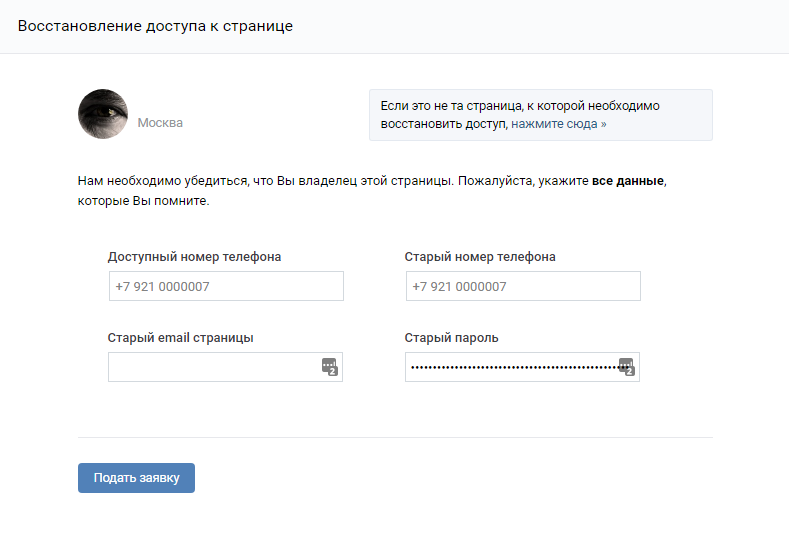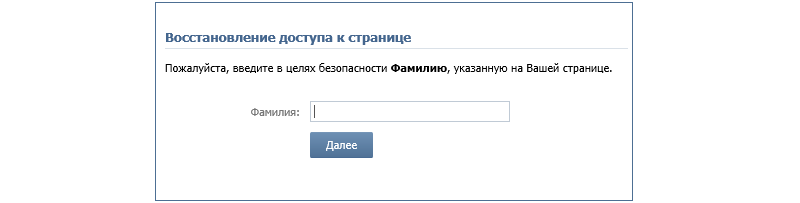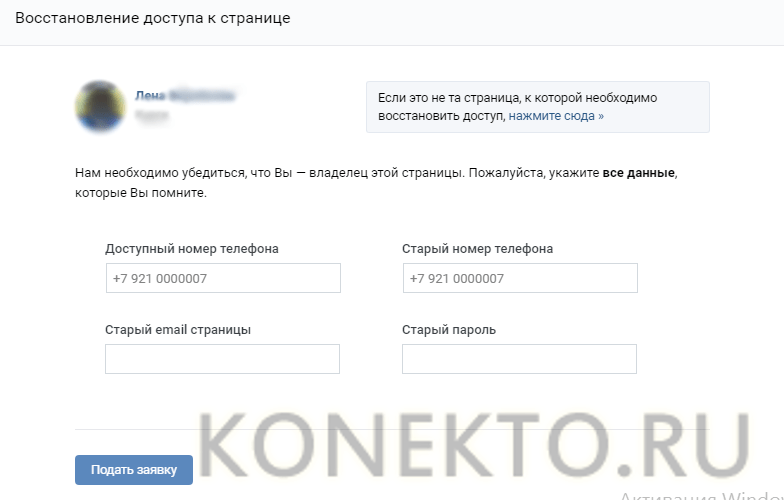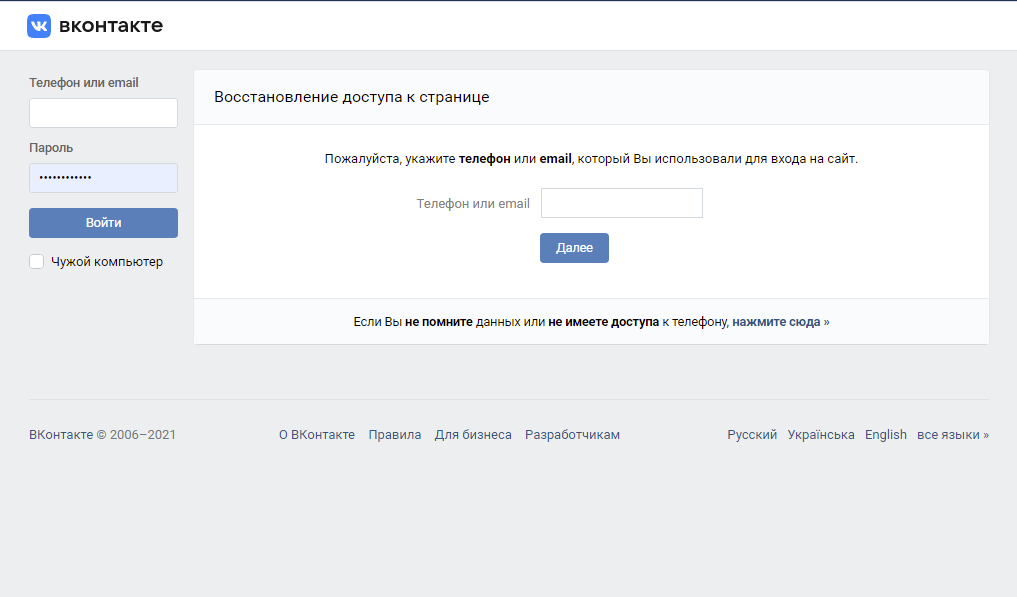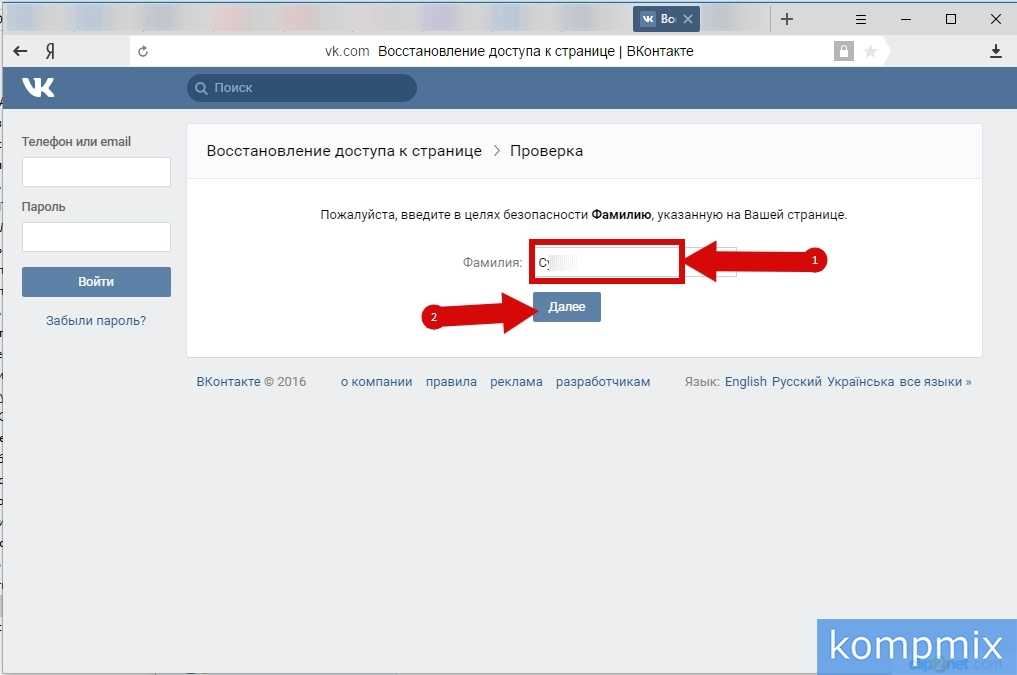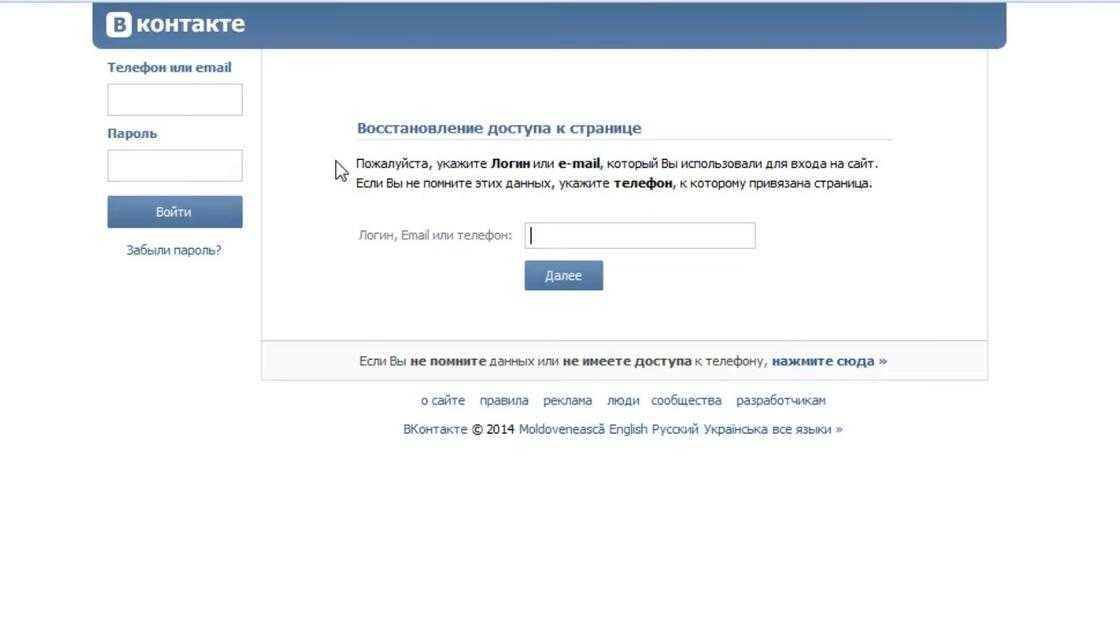Как восстановить почту, пароль, ВК без номера телефона
Ничто в жизни не постоянно, мы меняем мобильные устройства, операционные системы, браузеры, номера телефонов. А ведь к ним со временем привязывается наша виртуальная жизнь. Аккаунты в социальных сетях, профили на разных сайтах, почтовые ящики. Каждый попадал в неприятную ситуацию, когда не получалось вернуть доступ к страничке.
Как восстановить почту, пароль, страницу ВК без номера телефона? По разным причинам люди теряют доступ к старому номеру, меняют его, теряют смартфоны, блокируют сим карты и т.д. Что же делать, если был привязан профиль?
Есть несколько решений, но в первую очередь нужно попытаться найти пароль, потому что так будет проще.
Содержание
- Всегда ли удается восстановить почту, пароль, ВК без телефона?
- Способы восстановить пароль без номера телефона
- Как восстановить почту без номера телефона?
- Как восстановить ВК без номера телефона?
- Можно ли восстановить Одноклассники без телефона?
- Заключение
Всегда ли удается восстановить почту, пароль, ВК без телефона?
К сожалению, без номера телефона не всегда получается восстановить доступ. На некоторых сайтах просто не предусмотрена такая функция. Поспешу вас обрадовать, Вконтакте, на Одноклассниках и в популярных почтовых сервисах типа Mail и Gmail она есть, но придется повозиться, если не помнишь остальные данные.
На некоторых сайтах просто не предусмотрена такая функция. Поспешу вас обрадовать, Вконтакте, на Одноклассниках и в популярных почтовых сервисах типа Mail и Gmail она есть, но придется повозиться, если не помнишь остальные данные.
Безопасный пароль – основная защита на многих сайтах, номер телефона привязывать просят не везде.
Люди жалуются и ругаются на сервисы, к которым не могут восстановить пароль. Но ведь эта мера защиты вводилась для их же безопасности. Если бы кто-то мог получить доступ к профилю без телефона, то как можно защититься от взлома? Поэтому процедура восстановления сложная. В некоторых случаях, предлагаются дополнительные варианты восстановления:
- через Email;
- через ответ на секретный вопрос;
- подача заявки в поддержку.
Не факт, что наша статья поможет вам гарантированно восстановить профиль или почту, но стоит попробовать разные способы. Самое простое решение проблемы – вспомнить пароль и изменить номер телефона, либо восстановить старый номер, чтобы восстановить доступ, а уже потом поменять телефон.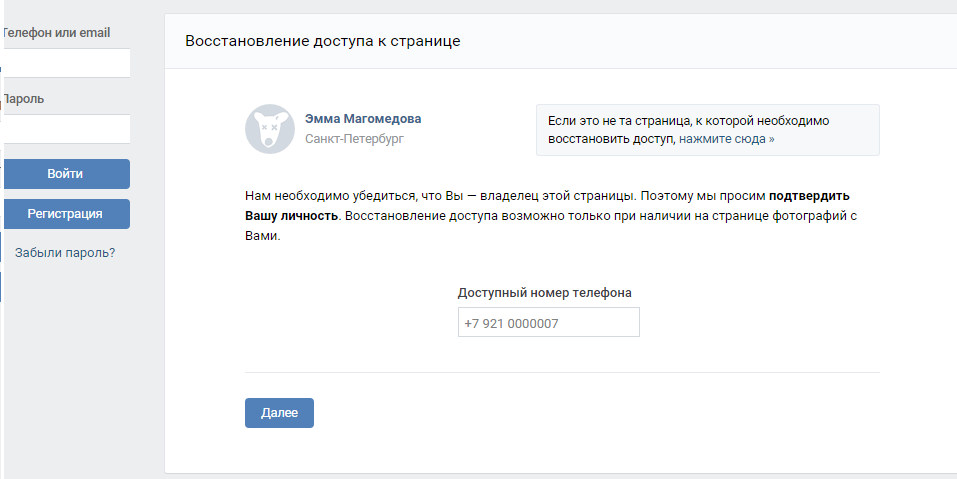
Способы восстановить пароль без номера телефона
В зависимости от того, по какой причине вообще был утерян доступ к страничке или почте, решения могут быть разные. Если бы было просто обойти защиту, кто угодно ломал бы профили, плюс к этому, не на всех сайтах вообще работает поддержка (известных социальных сетей это не касается). Что можно предпринять?
- Поискать пароль в браузере.
Если вы раньше пользовались аккаунтом на том же компьютере, вполне возможно, что браузер сохранил нужный пароль. В GoogleChrome можно быстро проверить, какие данные авторизации сохранились. Откройте настройки и выберите пароли:
Дальше вы увидите список паролей, даже если вы их когда-то меняли. Через поиск ищите данные от нужного сайта, нажмите значок с глазом и увидите пароль:
Аналогично проверьте сохраненные пароли в других браузерах. Как видите, от Mail.ru у меня добавлено несколько разных паролей. Несмотря на то, что я их менял, старые тоже остаются в истории.
- Найти пароль на старом компьютере.
Возможно, вы пытаетесь вернуть доступ к профилю или аккаунту, которым не пользовались несколько лет. За это время обзавелись новым ноутбуком или ПК. Стоит поискать информацию на старой системе. Протрите пыль с лежащего без дела компьютера или хотя бы достаньте из него винчестер.
Помимо браузера, данные могли сохраниться в других программах (например, почтовом клиенте или Microsoft Outlook.
- Обратиться в поддержку сайта.
На таких крупных сайтах как Вконтакте или Одноклассники поддержка работает оперативно, и она помогает быстро восстановить пароль от странички без номера телефона. Однако, везде свои правила.
Будьте готовы к тщательной проверке, потому что администрация должна убедиться, что доступ восстанавливает реальный владелец, а не взломщик. Не важно, какие данные вы помните, первым делом пишите в поддержку, возможно, они быстро решат проблему.
- Попытаться подобрать пароль.

Если вы просто вспомните пароль, все проблемы мгновенно испарятся. Подумайте, какие комбинации вы могли использовать, может быть у вас есть подборка часто используемых паролей, дата рождения и т.д. Подумайте, где вы могли указывать эти данные, может быть когда-то отправляли или где-то записывали.
- Использовать сторонний софт.
Авторы других статей про восстановление аккаунтов без телефона советуют использовать программы для взлома и поиска удаленных данных на компьютере. Не будем их представлять, потому что сами не пользовались и не ручаемся за эффективность. В теории, даже бот для подбора пароля приведет к обычной блокировке IP адреса.
Посмотрите, как скачать, установить и использовать GoogleAuthenticator – это новый уровень защиты, который намного эффективнее привязанных номеров телефона. Правда пока он используется не на всех сайтах.
По официальной информации с некоторых сайтов, восстановить пароль без телефона и почты вообще невозможно. Однако, это не совсем так, некоторые популярные ресурсы предлагают дополнительные способы.
Однако, это не совсем так, некоторые популярные ресурсы предлагают дополнительные способы.
Как восстановить почту без номера телефона?
У сервиса Mail самая удобная функция восстановления доступа к ящику без номера телефона. Для этого нужно перейти на специальную страницу — help.mail.ru/mail-help/registration/login/form_blocked. Там будет представлена форма, где необходимо указать всю информацию от почты, которую вы помните:
Также просят ввести имя и фамилию, указанные при регистрации, а также дополнительный ящик для связи с вами. Так отправляется заявка на восстановление, не факт, что её одобрят, дальше уже нужно общаться с поддержкой.
Как восстановить ВК без номера телефона?
В социальной сети тоже есть специальная форма восстановления аккаунтов без номера телефона. Важно, чтобы на страничке были ваши реальные фотографии, а также имя и фамилия совпадали с теми, что указаны в паспорте. Сначала переходим по ссылке «Забыли пароль», а затем переходим к восстановлению без телефона:
Попробуйте сначала восстановить пароль по Email, если всё получится, считайте, что отделались малой кровью. На втором шаге попросят указать ссылку на страницу, вводите её в любом виде (можно найти через другой аккаунт или поисковые системы):
На втором шаге попросят указать ссылку на страницу, вводите её в любом виде (можно найти через другой аккаунт или поисковые системы):
Под строкой есть ссылка даже для тех, кто не помнит адрес своей странички, там вы сможете найти нужный профиль. Дальше показывается аватарка, имя и фамилия, если это именно тот аккаунт, заполняем все доступные поля информацией, которую помним:
Обязательно указываем новый «Доступный номер телефона» и подаем заявку. Дальше с вами свяжется поддержка, которая с 99% долей вероятности попросит отправить фотографию, на которой вы держите паспорт в руках. А если не помните старый пароль, то придется к заявке ещё и прикрепить дополнительную фотографию:
Просто сделайте селфи на фоне экрана с заявкой. Дальше по стандартной схеме вас попросят подтвердить личность, сделав фото с документом в руках. Другого пути восстановить ВК без телефона не существует.
Можно ли восстановить Одноклассники без телефона?
На этом сайте процедура восстановления практически не отличается, без номера телефона в любом случае придется обращаться в поддержку. Как это сделать?
Как это сделать?
- Открываем любую страничку на Одноклассниках, прокручиваем вниз и находим ссылку «Помощь»:
- Из списка разделов выбираем «Доступ к профилю»:
- Теперь откроются подразделы из раздела помощи, тут нужно выбрать восстановление пароля:
- Здесь вы найдете подробную информацию по восстановлению, а если нет доступа ни к почте, ни к номеру телефона, переходите по ссылке:
- Остается только заполнить заявку на обращение. Выбирайте всё, как показано на картинке ниже, оставьте новую почту для связи с вами и ждите ответа, приходит в течение 3х дней:
Как и Вконтакте для восстановления пароля без номера телефона вас попросят подтвердить паспортные данные. Нужно будет сделать фотографию с документом в руках и отправить администрации сайта.
Заключение
Если техническая поддержка на сайте адекватная, то даже без специальных форм удастся восстановить пароль на любом проекте.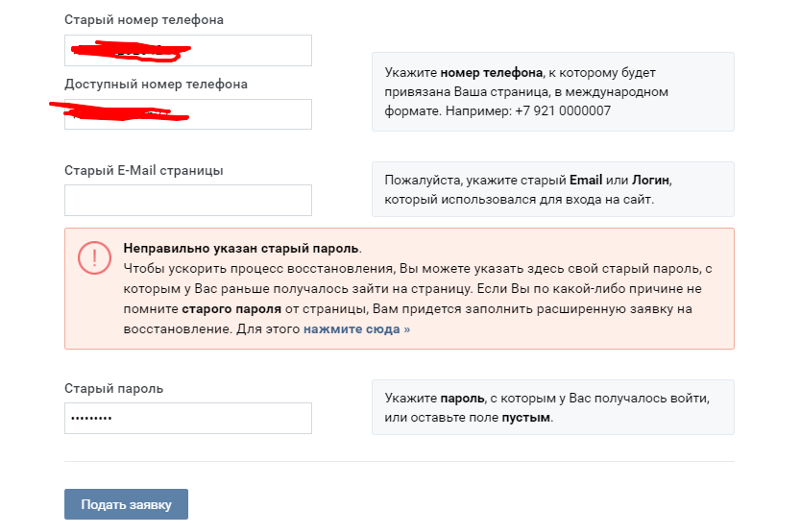 Придется доказывать, что он действительно ваш, отправлять фотографии, подтверждать имя и фамилию, всё это сделано, чтобы каждый желающий не мог взломать чужой аккаунт.
Придется доказывать, что он действительно ваш, отправлять фотографии, подтверждать имя и фамилию, всё это сделано, чтобы каждый желающий не мог взломать чужой аккаунт.
Постарайтесь всё же вспомнить или найти старый пароль, потому что с ним ваши проблемы будут решены намного быстрее.
Советую посетить следующие страницы:
- Безопасность криптовалюты — 10 способов защитить альткоины
- Безопасность выплат во фрилансе
- Украли деньги с карты что делать, как их воруют и как обезопаситься от мошенников
Контакт без пароля – как зайти ВК, если забыл данные для входа
20.06.2022
лайфхаки соцсети мессенджеры
879
На сегодняшний день VK – самая популярная и многочисленная соцсеть в Рунете. Платформа с каждым обновлением становится все удобнее и многофункциональнее. VK теперь и музыкальный плеер, и кинотеатр, и даже офис. Это если не брать во внимание того факта, что на этой платформе мы знакомимся с новыми людьми, заводим дружбу, общаемся по работе, заключаем сделки. Но что же делать, если вы забыли свои учетные данные, можно ли зайти в Контакт без пароля? Нет, но можно восстановить его, и далее в статье мы расскажем, как это сделать.
Платформа с каждым обновлением становится все удобнее и многофункциональнее. VK теперь и музыкальный плеер, и кинотеатр, и даже офис. Это если не брать во внимание того факта, что на этой платформе мы знакомимся с новыми людьми, заводим дружбу, общаемся по работе, заключаем сделки. Но что же делать, если вы забыли свои учетные данные, можно ли зайти в Контакт без пароля? Нет, но можно восстановить его, и далее в статье мы расскажем, как это сделать.
Как авторизоваться в ВК без пароля
Мы часто сталкиваемся с ситуациями, когда придуманный нами пароль стирается из памяти, а зайти на страницу VKONTAKTE необходимо. Существует несколько методов, позволяющих решить данную проблему.
Первый способ: Менеджер паролей
Самый простой. При введении логина и пароля разрешите менеджеру паролей вашего браузера запомнить эти данные. И всякий раз, когда вы будете логиниться в VK, он будет автоматически вписывать эти данные.
Если вдруг ваш браузер не предложит запомнить входные данные, значит, он уже предлагал это сделать и вы отказались.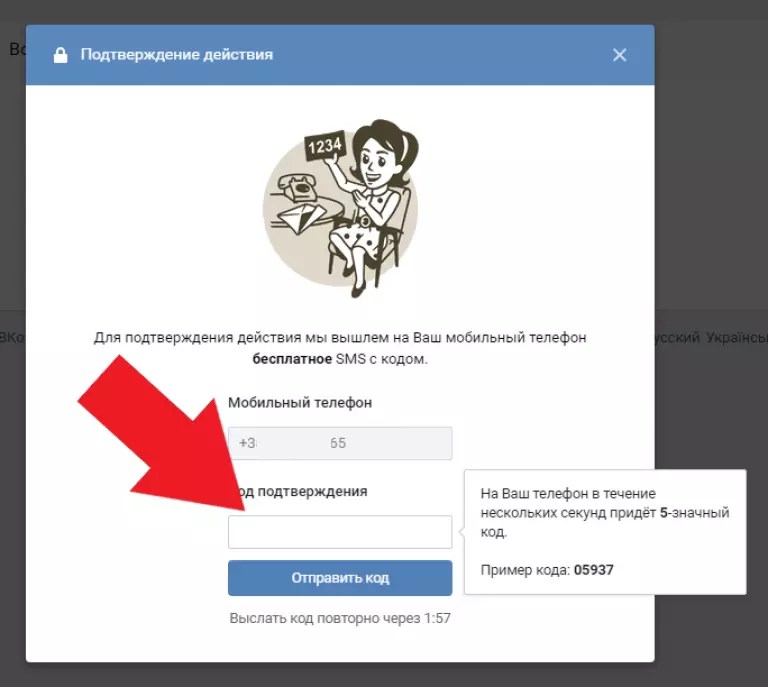 Чтобы исправить это недоразумение, почистите ваш комп от cookies и попробуйте зайти еще раз.
Чтобы исправить это недоразумение, почистите ваш комп от cookies и попробуйте зайти еще раз.
Недостаток вышеописанного метода в том, что все ваши данные хранятся на стороннем сервере. А значит есть вероятность, что их могут выкрасть, подсадив вам в ПК вирус или просто дёрнув у вас лаптоп.
Второй способ: Ярлык на столе
Мы можем использовать еще один метод: войти в ВК без пароля сразу попасть на «Мою страницу». Для этого мы:
- Кликаем правой кнопкой мышки по рабочему столу.
- «Новое».
- Создаем «Ярлык».
- Вписываем адрес, который надо открыть. Например, https://vk.com/ваш_id.
- Даём название ярлыку: какое хотите.
- Готово.
Пользуясь этим методом, вы попадете на свою страницу в ВК, но в качестве наблюдателя. Вы не сможете разместить пост или сделать какую-то заметку. Для этого вам придется вспоминать пароль или попробовать восстановить его.
Способ третий: Смартфон
Разберем этот вариант на примере смартфона, работающего на операционной системе Android. Наверняка, у вас на смарте установлено приложение ВКонтакте. При первой авторизации должно появиться окошко с предложением запомнить данные. Если этого не произошло, то не паникуйте, просто проверьте функцию «Smart Lock для паролей»:
Наверняка, у вас на смарте установлено приложение ВКонтакте. При первой авторизации должно появиться окошко с предложением запомнить данные. Если этого не произошло, то не паникуйте, просто проверьте функцию «Smart Lock для паролей»:
- Открываем раздел Google.
- Потом «Smart Lock для паролей».
- В «Сохранение запрещено» убираем приложения, для которых пароли запоминать запрещено.
- Пробуем еще раз авторизоваться.
Если у вас смартфон на IOS, то не отчаивайтесь: в аррstorе есть приложение от Google «Google Smart Lock».
Способ четвёртый: Восстановление пароля
Сразу же уберем варианты, когда мы не отжали Caps Lock или забыли переключить язык. Остановимся на том, что мы реально позабыли свой пароль.
- Открываем «Вконтакте».
- Вводим логин и пароль и …не получаем доступа.
- Жмём «Забыли пароль?».
- Появится окошко с просьбой ввести телефон или email, которым заходили в соцсеть.

- Жмём «Далее».
- Появится картинка с кодом, который нужно будет вписать в пустое поле.
- «Далее».
- После попросят вписать фамилию. Вписываем.
- Снова нажимаем «Далее».
- Появится скрин с вашей предполагаемой страницы: фамилия, имя и город. Появится фраза: «Если это действительно твоя страница, подтверди это – нажми «Это моя страница».
- Появится надпись «Чтобы продолжить, подтвердите, что вы владелец аккаунта». Жмём «Продолжить».
- Следующий шаг «Звонок-сброс». Для настройки подтверждения входа совершается бесплатный звонок. Отвечать на него не нужно, следует лишь вписать в пустое поле последние четыре цифры номера.
- Появится форма для введения нового пароля.
- Придумываете и вписываете новый пароль.
- Пароль изменён.
- Доступ к странице восстановлен.
В случае «взлома» страницы, мошенники вполне могли и заменить фото и ФИО.
Как зайти в соцсеть, если вы забыли логин
Еще одна проблема, для которой мы найдем решение. Вы забыли свой логин, потому что долго не заходили в соцсеть. Ну или по какой-то другой причине он стерся у вас из памяти.
С недавних пор логин в ВК – это номер мобильного телефона владельца страницы. В этом случае проблем нет: просто вводите номер своего мобильника, который вы отмечали при регистрации, потом пароль и вы «в домике». Что делать, если логином к странице в ВК служила электронная почта? Можете ввести этот адрес как логин. Потом прописываете пароль и вы у себя на странице. В случае использования мейла как логина, не забудьте сразу метнуться в настройки и привязать действующий номер мобильного телефона, чтобы в следующий раз избежать лишних проблем.
Кстати, если вы используете соцсети как площадку для ведения бизнеса, то, возможно, их функционал не позволяет вам развернуться на полную мощность.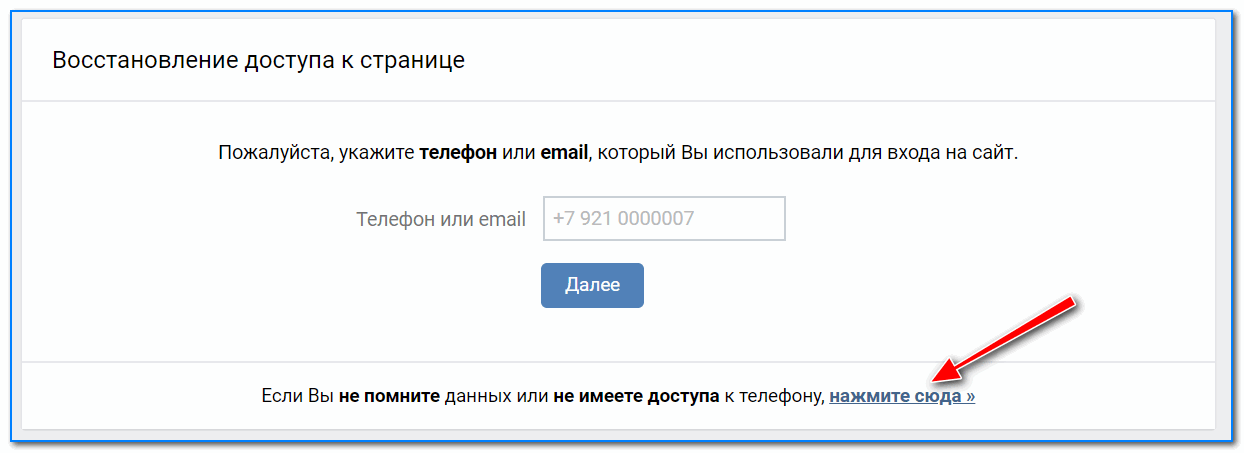
Другая ситуация. Вы давний подписчик ВК, при регистрации вводили только электронный адрес и мобильного у вас никогда не было. Трудно представить такую ситуацию, но всё случается.
Тогда:
- Заходим сюда https://vk.com/restore?act=return_page.
- Появится просьба: «Укажите ссылку на вашу страницу».
- Вряд ли вы это помните, поэтому переходим к пункту №4.
- Жмёте на фразу «Я не могу вспомнить адрес страницы».
- Попадаете на страницу с поиском профайлов.
- Вводите свое имя и фамилию.
- Из списка выбираете свою страницу: жмёте на «Это моя страница».
- В первой графе вводите номер, доступного в данный момент, мобильного телефона.
- Дальше по пунктам 14-18 из предыдущего алгоритма действий.
Как восстановить доступ без телефона и почты
Самая сложная ситуация, когда вы потеряли доступ к телефону и почте, которые регистрировали в ВК, но и из нее есть выход. Правда, попотеть придется, потому что путь к восстановлению не так прост, как в предыдущих случаях.
Правда, попотеть придется, потому что путь к восстановлению не так прост, как в предыдущих случаях.
Вам придется сделать фото, прислать сканы своих документов. Но по порядку:
- Переходим по ссылке https://id.vk.com/restore/#/resetPassword.
- Если не помним адрес страницы, то нажимаем «Я не могу вспомнить адрес страницы».
- Попадаем на страницу с поиском профайлов.
- Вводим свое имя и фамилию.
- Из списка выбираем свою страницу: жмём на «Это моя страница».
- Вписываем данные, которые были ранее указаны в анкете: старый пароль от страницы; номер телефона; Email.
- Если не помним, то оставляем поле пустым.
- В первом пустом поле указываем тот номер, к которому сейчас у вас есть доступ. Этот номер не должен быть привязан к какой-либо странице ВКонтакте.
- Нажимаем «Подать заявку».
- На экране появится страница с сообщением «Сфотографируйтесь на фоне этой заявки».

- Дальше делаем фото рядом с монитором, так чтобы заявка на мониторе была видна. Желательно, чтобы лицо ничего не прикрывало и фото было бы FHD.
- Прикрепляем фото нажав на кнопку «Прикрепить фотографию».
- На новой странице высвечивается просьба сфотографировать ваш документ. Отчетливо должно быть видно: фото, ФИО, дата рождения. Номер и серию документа можно «размыть».
- Фотографируем документ.
- Жмем кнопку «Прикрепить фотографию документа».
- Форму с комментарием можно оставить пустым.
- Жмем на «Подать заявку».
- Дальше мы подтверждаем номер телефона, который указали в начале (пункт №8) Поступит СМС с кодом или звонок. Нужно будет вписать в форму последние четыре цифры звонящего номера.
После этих действий заявка будет принята и рассмотрена в течение 48 часов.
Что делать, если профиль заблокировали
Если вы обнаружили такую напасть, то ответ обнаружите там же – на своей заблоченой странице.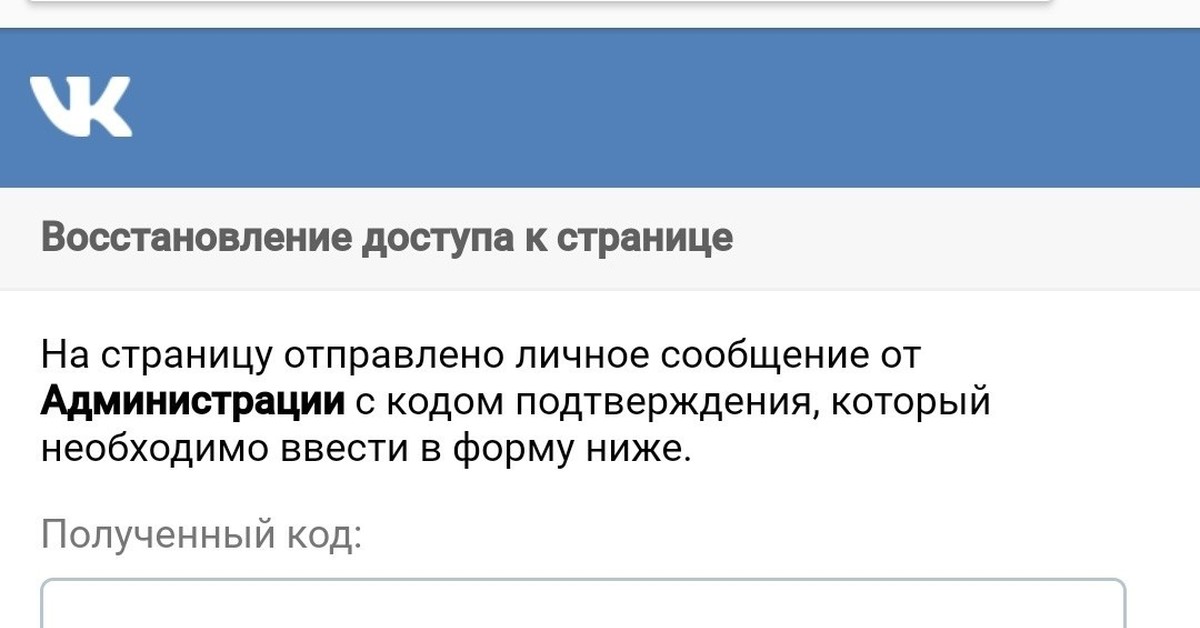 Обязательно будет размещена информация о сроке и причине блокировки, а также, как разблокировать профиль.
Обязательно будет размещена информация о сроке и причине блокировки, а также, как разблокировать профиль.
После завершения срока блокировки, доступ к профилю восстановится. Если старый номер уже потерял актуальность, запишите новый номер. Он должен быть свободен и не привязан к иному аккаунту ВКонтакте.
В случае использования нового номера, по истечении суток, нужно будет авторизоваться на платформе ВК, используя новые данные. В качестве логина используйте новый номер и новый пароль. Если же у вас все равно не получится зайти в свой профиль, возможно, вы захотите сделать свой канал в Телеграме.
Как восстановить страницу после удаления
Если вы сами удалили свой профиль, то в силу вступает правило «7 месяцев»:
- Срок удаления больше 7 месяцев – вернуть страницу не выйдет.
- Срок 7 месяцев не истёк – просто введите логин и пароль от аккаунта и восстановите страницу.
- Срок 7 месяцев не истёк, но вы потеряли все свои данные для входа.
 Тогда воспользуйтесь нашими советами как войти в профиль VK без логина и пароля.
Тогда воспользуйтесь нашими советами как войти в профиль VK без логина и пароля.
Другой вариант – вас взломали. Профиль в руках негодяев и доступа к нему нет.
Тогда:
- Если аккаунт привязан к действующему номеру, можно сменить пароль на этой странице: https://vk.com/restore. Как там действовать, мы описали выше.
- Если к аккаунту не прикреплен никакой мобильный номер, то вам сюда: https://vk.com/restore?act=return_page. И об этом мы уже рассказали.
- Привлеките менеджер паролей вашего браузера, он хранит ваш пароль.
Если возникнут ещё какие-то трудности с восстановлением, пишите в техподдержку ВК, не забыв указать ссылку на профиль.
Также вам могут пригодиться следующие советы:
- как восстановить переписку в WhatsApp, если она удалена;
- как обойти блокировку запрещенной соцсети;
- лучшие аналоги YouTube на случай его запрета в РФ.
F.
Как восстановить вк без фото
Как восстановить страницу ВКонтакте, если на ней нет фотографии
На странице нет фотографий. Как восстановить доступ, если нет привязанного номера?
Когда по какой-то причине ты не можешь восстановить доступ к странице ВК по СМС, приходится отправлять заявку на восстановление. Для восстановления доступа к странице ВКонтакте необходимо, чтобы на ней были не только твоих реальные имя и фамилия, но и фотография, по которой тебя можно узнать в лицо. Но что делать, если этого фото нет? Как восстановить доступ без фотографии?
Дело в том, что совпадения имени и фамилии с твоими недостаточно. Как убедиться, что это именно владелец страницы, а не человек с такими же именем и фамилией? Поэтому заявка на восстановление, поданная обычным способом, будет отклонена с комментарием «Доступ восстановить невозможно. На странице нет фотографий, по которым можно установить личность ее настоящего владельца».
Как восстановить доступ к странице при отсутствии фото? Вот варианты
- Если ВК позволяет восстановить доступ по СМС, то самое простое — это восстановить сим-карту, к которой привязана страница.
 Но должны выполняться следующие условия:
Но должны выполняться следующие условия:- Ты не использовал этот номер для другой страницы.
- Тебе смогут восстановить сим-карту с этим номером (нужно идти с паспортом к своему мобильному оператору и узнавать это).
- ВК дает восстановить доступ по СМС к данной конкретной странице (это можно легко проверить, воспользовавшись функцией «Забыли пароль», введя номер и фамилию на странице — вот инструкция). У тех, кто пользуется несколькими страницами, нарушая правила, эта возможность иногда пропадает, и в этом случае сим-карта с номером не поможет.
- Если на странице включено подтверждение входа (двойная аутентификация), то одного только телефона для восстановления доступа недостаточно. Все возможные способы восстановления в этом случае описаны здесь:
- Если от страницы отвязан номер телефона (например, ты привязал его к другой странице), а фотографий на странице нет, то помочь может только возвращение привязки этого номера обратно.
 Можно попробовать написать агентам и попросить удалить новую страницу как созданную по ошибке, а привязку номера вернуть на старую. Подробнее о создании такого запроса агентам посмотри здесь в конце:
Можно попробовать написать агентам и попросить удалить новую страницу как созданную по ошибке, а привязку номера вернуть на старую. Подробнее о создании такого запроса агентам посмотри здесь в конце: - Наконец, можно подумать, какие еще доказательства у тебя есть, и писать агентам поддержки ВК (но мы не знаем, поможет это или нет). Например, если у тебя есть доступ к привязанной почте, знание старых паролей, это может сыграть в твою пользу. Кроме того, правила пользования сайтом ВКонтакте не обязывали тебя выкладывать личное фото. Можешь использовать это как аргумент. С другой стороны, ты должен понять и позицию службы поддержки: они не могут отдать страницу, если не уверены на 100%, что ты — ее настоящий владелец. Будь краток и вежлив.
При включенном подтверждении входа есть свои особенности, см. выше.
А если доступ к странице есть, но нет фото и я забыл пароль?
Тогда, если сбросить пароль по СМС ты не можешь, выложи четкое фото с лицом на аватарку, чтобы страница соответствовала правилам восстановления по заявке. Также убедись, что на странице указаны твои реальные имя и фамилия. Если нет, то поменяй их на реальные.
Также убедись, что на странице указаны твои реальные имя и фамилия. Если нет, то поменяй их на реальные.
Через некоторое время можно подать заявку на восстановление. Если подать заявку слишком рано, то ее могут отклонить по причине «На странице нет фотографий достаточной давности». Поэтому требуется, чтобы фото «отлежалось». Рекомендуется подождать месяц.
Как подать заявку на восстановление, рассказано здесь:
Что делать, если на странице есть фото, но ВК пишет, что их нет?
Не любые фото на странице подходят для прохождения идентификации. Например, фото со стены или из сохраненных не подойдут, ведь на них могут быть совершенно разные люди.
Не подойдет и фото некачественное, темное, смазанное, на котором не видно лицо целиком или на котором присутствует несколько людей. По такому фото невозможно идентифицировать человека. Подробнее мы рассказываем об этом здесь:
Если же фотография на странице точно есть (например, среди аватарок или в альбоме с однозначным названием типа «Я в отпуске», в том числе скрытом) и ты считаешь, что она подходит по условиям, но по какой-то причине не была принята, напиши запрос агентам.
Укажи, где находится данное фото и спроси у них, подойдет ли оно для восстановления доступа к странице. Возможно, они его не заметили.
Если у тебя сохранились другие фото из той же серии или одежда, в которой ты сфотографирован, это может помочь. Стоит упомянуть об этом в запросе. То же самое — если на фото на странице наложены какие-либо эффекты или оно обрезано, но у тебя сохранился оригинал фото без эффектов или обрезки.
Как в ВК восстановить страницу
В социальной сети VK предусмотрена возможность восстановления страницы. Это опция позволяет получить доступ к собственному аккаунту в случае, если по каким-либо причинам он был утрачен. Процедура восстановления может выполняться разными способами, в зависимости от того, по каким причинам возникают проблему с входом. Рассмотрим общий алгоритм восстановления аккаунта и получения нового пароля для авторизации собственного профиля.
Почему не удается войти на свою страницу
Прежде всего стоит принять к сведению тот факт, что в ВК восстановить свою страницу удастся не во всех случаях. Вернуть аккаунт вероятнее всего не удастся, если он был взломан либо заблокирован администрацией ВК. Прежде чем узнать, как восстановить страничку в указанной соцсети, необходимо определить причины, по которой доступ к ней может быть утерян.
Вернуть аккаунт вероятнее всего не удастся, если он был взломан либо заблокирован администрацией ВК. Прежде чем узнать, как восстановить страничку в указанной соцсети, необходимо определить причины, по которой доступ к ней может быть утерян.
В их число входят:
- Неверные данные авторизации. Главная причина, по которой не удается войти ВК — пользователь указывает неправильный логин или пароль. Сервис моментально сообщает об ошибке и на экране появляется соответствующее сообщение. Предлагается ввести данные повторно или перейти на восстановление страницы.
- Блокировка провайдером. Социальная может быть заблокирована провайдером в случае, если пользователь регулярно просматривает неприемлемый контент или просматривает незаконные материалы. Для ее восстановления потребуется обратиться в службу технической поддержки.
- Повышенная нагрузка. Каждый, кто сталкивался с вопросом — почему я не могу войти ВК, следует учесть степень загруженности сайта. При повышенной нагрузке на сервер сервис может слишком медленно обрабатывать запросы пользователя.
 Из-за этого на экране отображаются ошибки по типу ERR Connection Timed Out, что указывает на то, что превышен лимит ожидания ответа от сервера. В этих случаях восстановление профиля не потребуется. Нужно только дождаться, когда нагрузка на сайт снизиться, чтобы вернуться на свою страницу ВКонтакте.
Из-за этого на экране отображаются ошибки по типу ERR Connection Timed Out, что указывает на то, что превышен лимит ожидания ответа от сервера. В этих случаях восстановление профиля не потребуется. Нужно только дождаться, когда нагрузка на сайт снизиться, чтобы вернуться на свою страницу ВКонтакте. - Вирусы и вредоносное ПО. Доступ к ВК может быть ограничен в случае, если на компьютер попали вредоносные программы. Обнаружить их присутствие сравнительно просто. В браузере появляются новые вкладки, рекламные баннеры, меняется поисковая система, а доступ к страницам ВК и в других социальных сетях ограничивается. Для ее восстановления необходимо выполнить комплекс процедур, направленных на очистку от вирусного ПО.
Это главные причины, по которым возможна блокировка доступа к профилю ВК. Чаще всего это происходит из-за утраты данных для входа, поэтому стоит ознакомиться с алгоритмом восстановления.
Восстановление доступа к аккаунту ВК: пошаговая инструкция
«Я не могу войти ВК из-за того что ввожу неправильный логин или пароль» — с этой проблемой знаком практически каждый пользователь. К счастью предусмотрен сервис для быстрого восстановления доступа к странице.
К счастью предусмотрен сервис для быстрого восстановления доступа к странице.
Он работает в следующих случаях:
- пользователь вводит неверные данные для авторизации;
- владелец хочет восстановить старую страницу ВК, которая ранее была удалена;
- профиль был заблокирован или взломан.
Необходимо учесть, что для восстановления страницы пользователю потребуется предоставить информацию, которая подтверждает, что именно он является владельцем профиля. Не имея адрес электронной почты или номер телефона к которым привязан аккаунт восстановить доступ будет намного сложнее.
Восстановление по телефону
Это простейший и самый быстрый способ вернуть страничку ВК. Для ее восстановления нужно иметь на руках номер телефона, к которому привязан профиль. В этом случае сброс пароля сводится к одной простой операции.
- Нажимаем строку «Забыли пароль или не можете войти». Она расположена под полями для ввода данных авторизации. В результате вы будете перенаправлены в сервис восстановления.

- Указываем номер телефона, за которым закреплен профиль ВК. Если номер старый, его нужно вводить в сочетании с кодом страны.
- Чтобы восстановить доступ, нужно подтвердить номер телефона. Для этого пользователю необходимо запросить вызов от службы технической поддержки ВК. Нажимаем «Позвоните мне».
- Дожидаемся звонка от технической службы ВК. Он выполняется в автоматическом режиме. Пользователю нужно только ввести последние 4 цифры номера, с которого поступает вызов.
Если по определенным причинам нет возможности принять вызов от техподдержки, можно вместо звонка запросить СМС с кодом. Оно приходит на указанный номер телефона в течение 20–30 секунд.
Завершающий этап — ввод нового пароля. Вы можете придумать кодовую комбинацию самостоятельно или воспользоваться генератором. Временный пароль также может предоставить сервис ВК. Он будет направлен в СМС на привязанный номер или отправлен на электронную почту. Вводим его в поле авторизации и восстанавливаем профиль.
С помощью описанного метода можно восстановить свою старую страницу в ВК. Но это сработает только если у пользователя сохранился доступ к номеру телефона и профиль не был удален. Нужно помнить о том, что страницы ВК удаляются примерно через 7 месяцев (210 дней) с момента подачи заявки. До этого момента страницу в Контакте можно восстановить, но после истечения указанного срока пользовательские данные удаляются с сервера.
Можно ли восстановить без телефона
«У меня нет привязанного номера к странице ВК, как можно восстановить доступ в таком случае?» — такой вопрос нередко возникает у пользователей данной социальной сети.
Восстановление страницы возможно и без привязанного номера. Проще всего сделать это при помощи электронной почты, однако и здесь возможны трудности. Многие пользователи привязывают ВК к номеру и не пользуются E-mail при регистрации, из-за чего возможности для возврата доступа ограничены.
Как вернуть аккаунт без привязанного номера:
- Если попытки входа безуспешны, нажимаем «Забыли пароль».
 Переходим на страницу восстановления. Сервис сразу же попросит пользователя ввести номер или привязанный адрес электронной почты. Нажимаем «Я не помню эти данные или они недоступны».
Переходим на страницу восстановления. Сервис сразу же попросит пользователя ввести номер или привязанный адрес электронной почты. Нажимаем «Я не помню эти данные или они недоступны». - Далее пользователю предлагается ввести ссылку на свой профиль. Если по ID отыскать не получается, ищем его через нажатие по ссылке «Я не могу вспомнить адрес аккаунта». Вас перенаправит на глобальный поиск ВК, где вы сможете найти страницу по имени и фамилии. Как быть, если возникает такая ситуация — «Я все равно не нахожу свой профиль, что еще можно сделать?». В том случае, когда профиль не найден, можно попросить отправить ссылку кого-то из своих знакомых.
- После этого сервис попросит указать данные, которые вы помните. Следует ввести текущий номер телефона и указать пароль, с которым ранее удавалось попасть на страницу. Также рекомендуется ввести номер, который ранее был привязан к профилю, даже если в настоящий момент он недоступен.
После ввода данных подаем заявку на восстановление страницы. Текущий номер, введенный пользователем, как правило, автоматически привязывается к профилю. В дальнейшем он используется для авторизации и получения нового пароля.
Текущий номер, введенный пользователем, как правило, автоматически привязывается к профилю. В дальнейшем он используется для авторизации и получения нового пароля.
Сопутствующие проблемы
Вернуть доступ к аккаунту удается не во всех случаях. Поэтому многие пользователи задаются вопросом — «Моя страница не открывается даже после восстановления, почему я не могу на нее попасть? » Прежде всего нужно учитывать, что доступ к странице восстанавливается не сразу после сброса пароля. Заявка на ее восстановление может рассматриваться до 3 суток. Плюс еще 1 день необходимо подождать с момента одобрения заявки до того момента, как аккаунт будет активирован.
Еще одна возможная проблема — затруднения при поиске своей страницы. В этом случае как было отмечено ранее, лучше всего попросить знакомого отправить ссылку на профиль. Это проще, чем листать страницы с сотнями учетными записями в поисках собственной.
Что еще может сделать пользователь
Рассмотрев причины, по которым не удается попасть в свой профиль, мы выяснили, что не всегда это происходит из-за ввода неверных данных. Поэтому если вы уверены, что вводите верный логин и пароль, но попасть на страницу не получается, следует рассмотреть ряд дополнительных рекомендаций.
Поэтому если вы уверены, что вводите верный логин и пароль, но попасть на страницу не получается, следует рассмотреть ряд дополнительных рекомендаций.
Проверка доступа
ВК может быть заблокирован провайдером или браузером. Поэтому следует попробовать войти на другой аккаунт если он есть или посетить сайт VK.ru без авторизации. Если сделать это не получается, вероятнее всего сервис заблокирован или недоступен из-за повышенной нагрузки на сервер.
Если вы предполагаете, что социальная сеть заблокирована провайдером, воспользуйтесь любым VPN-плагином. При серверных сбоях и технических работах сайт останется недоступным. В случае блокировки доступ к странице через VPN будет открыт.
Поиск вирусов
Утрата доступа к определенном сайту, при условии что раньше проблем со входом не возникало — явный признак того, что компьютер заражен вредоносным ПО. Это особенно актуально для компьютеров, на которых не активна веб-защита в реальном времени.
На наличие вирусного ПО указывает следующее:
- медленная работа браузера;
- автоматическое открытие вкладок;
- изменение поисковой системы;
- смена фоновой темы и других графических элементов;
- появление новых расширений и плагинов;
- рекламные материалы на страницах;
- перенаправление на сторонние ресурсы при попытках посещения определенных сайтов;
- блокировка скачиваемых файлов.

Если Вы пользуетесь Google Chrome, для поиска вирусов можно воспользоваться встроенным инструментом.
- Открываем настройки, переходим в «Дополнительные» и выбираем «Сброс настроек и удаление вредоносного ПО».
- Нажимаем «Найти», чтобы проверить компьютер на наличие вирусов. Если программа найдет потенциально опасные объекты, они будут отправлены в карантин. Пользователь получит извещение и в дальнейшем сможет удалить зараженные файлы с ПК.
Несмотря на ряд преимуществ, инструмент для поиска вредоносного ПО в Chrome нельзя считать универсальным. В связи с этим рекомендуется установить на компьютер специально разработанные антивирусные утилиты, которые защищают ПК в реальном времени и реагируют на угрозы по мере их поступления. Это позволит предотвратить заражение вирусами и исключает вероятность возникновения проблем со входов в ВК из-за активности вредоносных программ.
Заключение
Проблемы со входом в ВКонтакте могут возникать по разным причинам.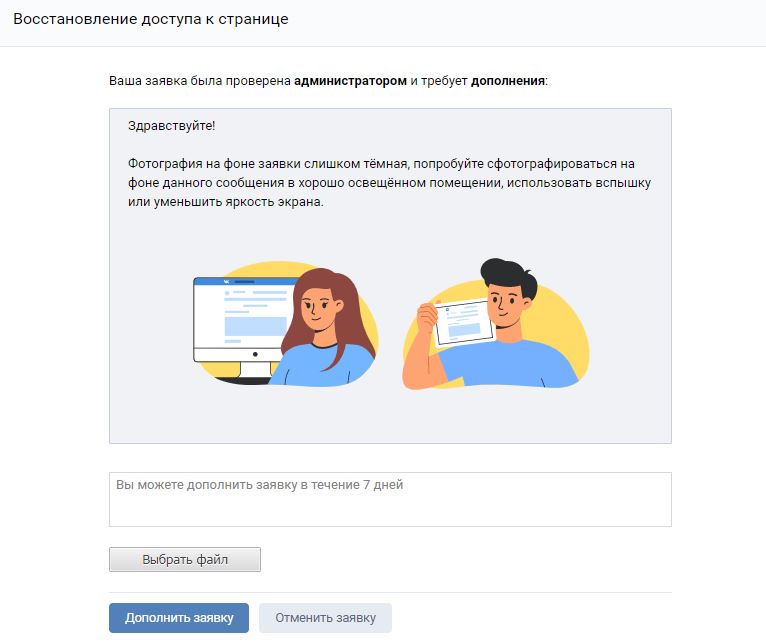 В подавляющем числе случаев это происходит из-за того, что пользователь указывает неверные данные для авторизации в системе. Для решения этой проблемы необходимо пройти процедуру восстановления, которая осуществляется посредством привязанного телефонного номера, адреса электронной почты. Заявка на восстановление профиля рассматривается до 3 дней, после чего пользователь получит обновленные данные для получения доступа к аккаунту.
В подавляющем числе случаев это происходит из-за того, что пользователь указывает неверные данные для авторизации в системе. Для решения этой проблемы необходимо пройти процедуру восстановления, которая осуществляется посредством привязанного телефонного номера, адреса электронной почты. Заявка на восстановление профиля рассматривается до 3 дней, после чего пользователь получит обновленные данные для получения доступа к аккаунту.
Как восстановить доступ к аккаунту ВКонтакте
Страница ВКонтакте может быть недоступна по разным причинам – блокировка взлом, утеря логина или пароля. Для каждого случая предпринимают разные действия. Рассказываем, как восстановить доступ к профилю во ВКонтакте.
Как восстановить аккаунт во ВКонтакте
Восстановить учетную запись несложно – достаточно помнить стандартный набор идентификационных данных (номер телефона, электронную почту, пароль) или иметь мобильный телефон под рукой.
Без пароля
Зайдите на главную страницу или в раздел восстановления пароля https://vk. com/restore. Следующие шаги:
com/restore. Следующие шаги:
- Введите логин – номер телефона или e-mail, к которому привязан аккаунт. Затем появится поле для фамилии, указанной на странице. Заполните его.
- Сервис найдет аккаунт по логину и фамилии. Кликните на «Это моя страница». Соцсеть отправит ссылку для создания нового пароля на вашу почту.
- В почтовом сервисе откройте письмо от ВКонтакте. Введите новый пароль и подтвердите его еще раз.
- Вернитесь на свою страницу.
Если вы авторизировались во ВК автоматически, в браузере могли сохраниться данные. Откройте настройки браузера и найдите блок с сохраненными паролями. Например, в Google Chrome «Пароли» находятся в разделе «Автозаполнение».
Глаза боятся, а руки восстанавливают аккаунт ВКонтакте. В марте дневная аудитория площадки выросла на 4 млн — до рекордных 50 млн пользователей.
Уверены, многие не знали, что там можно даже создать свой интернет-магазин на странице и автоматически обрабатывать лиды из рекламной кампании. Пройдите тест и узнайте, все ли возможности ВКонтакте вы используете – эта площадка действительно хороша для бизнеса.
Пройдите тест и узнайте, все ли возможности ВКонтакте вы используете – эта площадка действительно хороша для бизнеса.
Без логина
Чтобы войти в аккаунт, в качестве логина вводят e-mail или номер телефона. Если вы забыли логин, действуйте так:
- Зайдите на главную страницу сайта или в раздел восстановления пароля. Кликните на «Забыли пароль?».
- Появится форма для восстановления пароля. Под полем для введения логина найдите запись «Если вы не помните данных или не имеете доступа к телефону, нажмите сюда». Кликните на ссылку.
- В появившемся окне введите ссылку на ваш профиль. Если вы не помните адрес своей страницы, воспользуйтесь поиском. Ниже активируйте ссылку «Если Вы не знаете адреса, Вы можете найти свою страницу в поиске по людям. Нажмите здесь». Ищите аккаунт по имени и фамилии, используйте фильтры по возрасту, стране и городу. Нажмите «Это моя страница», как только найдете свой аккаунт.
- Сервис направит вас на страницу с формой восстановления доступа.
 Введите свой актуальный номер телефона, старые логин и пароль.
Введите свой актуальный номер телефона, старые логин и пароль. - На указанный вами номер телефона придет сообщение (в СМС или тестовом звонке) с кодом доступа. Введите его в поле авторизации.
Без номера телефона и почты
Если у вас нет доступа к e-mail и телефону, следуйте алгоритму восстановления аккаунта без логина. Зайдите на страницу авторизации, введите старый логин, пароль и новый номер телефона в соответствующие поля и нажмите на кнопку «У меня нет доступа к почте». Сервис вышлет по СМС код или сделает тестовый звонок на указанный актуальный телефон. Впишите код или последние 4 цифры номера входящего звонка в идентификационное поле.
Привязать аккаунт к новой почте нельзя – только к номеру телефона.
Страница заблокирована
Аккаунт могут взломать – человек или вирусная программа. При попытке входа вы увидите уведомление «Мы обнаружили на странице подозрительную активность…» или «Мы обнаружили злоупотребления, связанные с вашей страницей».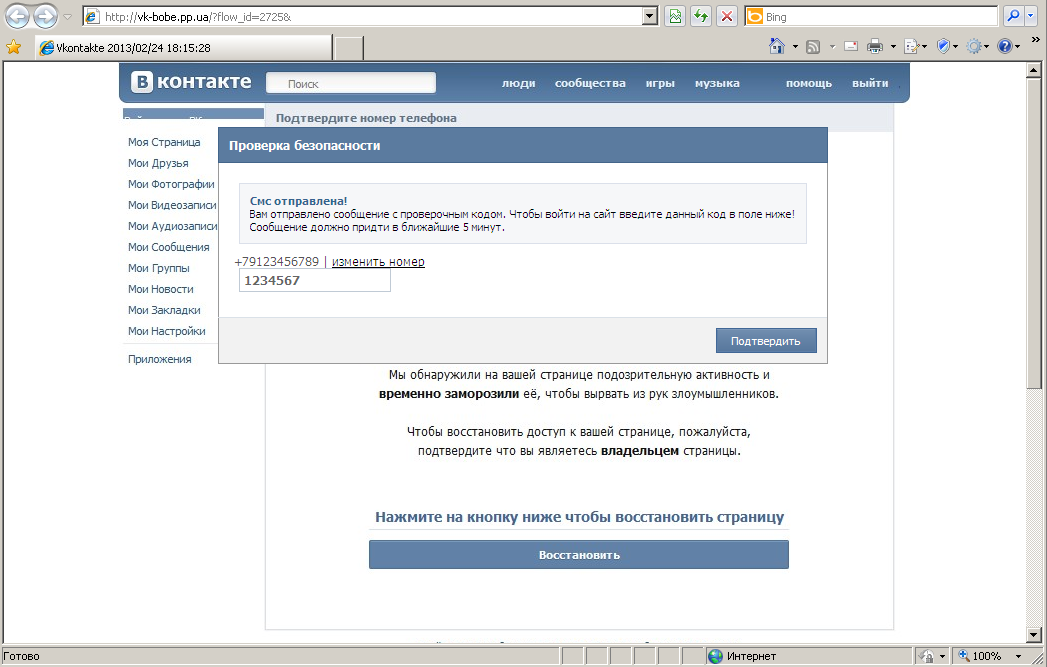 К блокировке приводят:
К блокировке приводят:
- рассылка спама;
- вступление в группы для накрутки и масслайкинг;
- добавление в друзья большого количества пользователей;
- многократные попытки входа в аккаунт;
- жалобы других пользователей;
- запрещенные материалы и оскорбления.
Если замечают подозрительную активность, страницу блокируют на время или навсегда.
Порядок восстановления:
- Впишите номер телефона в поле авторизации. Придет код в СМС или поступит тестовый звонок. Код или последние 4 цифры определившегося номера нужно ввести в соответствующее поле.
- Откроется окно смены пароля. Придумайте новую комбинацию – она не должна совпадать ни с одним из ранее использованных паролей. Если вы введете старый пароль, система выдаст уведомление о том, что он был скомпрометирован, то есть использован злоумышленниками.
- Сайт перенаправит вас на адрес входа. Введите в поля новые данные и зайдите на страницу.
Если вы сменили номер телефона, используйте актуальный. Важно, чтобы на новый номер не были зарегистрированы другие аккаунты. Процесс разблокировки с новым номером займет больше времени. Сервис потребует ответить на дополнительные вопросы о содержании вашей страницы или предоставить модераторам свое фото с паспортом.
Важно, чтобы на новый номер не были зарегистрированы другие аккаунты. Процесс разблокировки с новым номером займет больше времени. Сервис потребует ответить на дополнительные вопросы о содержании вашей страницы или предоставить модераторам свое фото с паспортом.
Если администрация посчитает причину блокировки серьезной, страницу заморозят на несколько суток. За многократные жалобы пользователей, мошенничество, запрещенные материалы, создание клона чужой страницы аккаунт могут забанить навсегда. То же касается и маркетинговых страниц, замаскированных под профили обычных пользователей.
Повторный бан длится от 1 дня до нескольких недель. Каждая новая блокировка увеличивает срок бана. Многократные нарушения приведут к пожизненной блокировке страницы, номер телефона же внесут в черный список. В этом случае можно только зарегистрировать новый аккаунт на другой номер телефона.
Страница удалена
Если вы самостоятельно удалили страницу, она будет храниться в системе 7 месяцев (210 дней).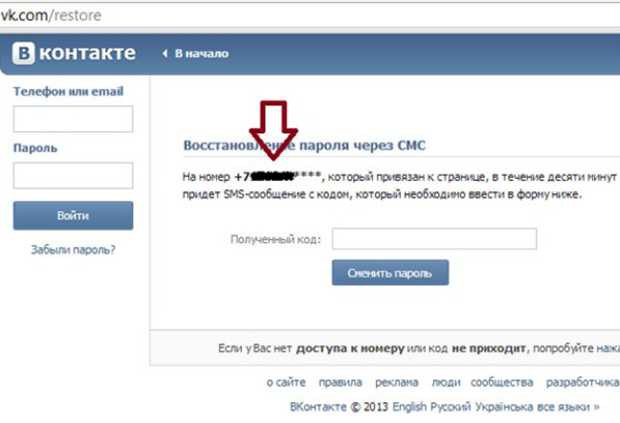 В течение этого времени ее можно восстановить в один клик. Все данные – фото, посты, файлы, переписки – сохранятся.
В течение этого времени ее можно восстановить в один клик. Все данные – фото, посты, файлы, переписки – сохранятся.
Зайдите на страницу. Левее поля для аватара найдите кнопку «Восстановить». Кликните на нее, и аккаунт моментально откроется в том же виде, в котором был до удаления. При необходимости авторизуйтесь.
Если у вас нет доступа к логину или паролю, воспользуйтесь инструкциями выше.
Восстановить страницу, удаленную более 210 дней назад, практически невозможно. Попробуйте написать в техподдержку ВК. Свяжитесь с администрацией через опцию «Помощь» или e-mail [email protected]. Кратко и понятно изложите проблему: напишите, когда вы зарегистрировали и удалили аккаунт, помните ли вы данные для авторизации, почему вы решили снова пользоваться страницей. Ждите обратной связи. Техподдержка может потребовать заполнить форму по восстановлению, выслать скан паспорта или свое фото с заявкой. Шансов на восстановление в ВК больше, если в профиле были личные фотографии.
ВКонтакте может стать для вашего бизнеса эффективным инструментом для привлечения клиентов. Если вы продвигаете свое дело через социальные сети, пользуйтесь сквозной аналитикой Calltouch. Сервис соберет данные из разных площадок и определит, приносит ли доход ваша маркетинговая стратегия.
Если вы продвигаете свое дело через социальные сети, пользуйтесь сквозной аналитикой Calltouch. Сервис соберет данные из разных площадок и определит, приносит ли доход ваша маркетинговая стратегия.
- Автоматически соберет данные с рекламных площадок, сервисов и CRM в 1 окне
- Бесплатные интеграции c CRM и другими сервисами: более 50 готовых решений
- Анализируйте воронку продаж от показов до кассы
- Оптимизируйте свой маркетинг с помощью подробных отчетов: дашборды, графики, диаграммы
- Кастомизируйте таблицы, добавляйте свои метрики. Стройте отчеты моментально за любые периоды
Как привязать аккаунт к новому номеру
Если вы сменили номер телефона, привяжите к нему аккаунт через настройки. Порядок действий:
- Возле иконки профиля в правом верхнем углу нажмите на стрелку.
- Найдите раздел «Настройки».
- Прокрутите страницу до графы «Номер телефона». Кликните на «Изменить».
- В новом окне появятся поля для старого и нового номеров.
 Введите данные. Если у вас нет доступа к прошлому номеру, кликните на «здесь» над полем для ввода.
Введите данные. Если у вас нет доступа к прошлому номеру, кликните на «здесь» над полем для ввода. - Проверьте СМС. Код из сообщения введите в соответствующее поле.
Смена номера длится от 7 до 14 дней. Уведомление придет в сообщениях ВКонтакте.
Что делать, если возникла ошибка
Чтобы защитить данные пользователей, разработчики ВК ужесточают меры безопасности. Вы можете столкнуться с несколькими типами ошибок.
Ошибки введения данных
Высвечиваются, если пользователь ошибся в написании логина/пароля при входе в аккаунт. Уведомлений может быть два:
- «Подача заявки для данной страницы невозможна»;
- «Недоступно для этого пользователя».
Если вы видите одну из этих формулировок, перепроверьте номер телефона, адрес почты или аккаунта. Повторите попытку.
Быстрое восстановление пароля недоступно
Для повышения безопасности на сайте предусмотрена двухфакторная аутентификация:
- подтверждение личности через логин и пароль;
- ввод кода с мобильного телефона.

Если вы не введете или введете некорректно один из этих ключей, система не впустит в аккаунт.
Варианты решения проблемы:
- Выполните условия сервиса. Если у вас есть доступ к номеру телефона, вы знаете фамилию на странице, а профиль не заблокировала служба безопасности, программа предложит опцию «Сбросить через друзей». Выберите 5 доверенных пользователей. Им придут коды из 6 цифр – их вводят в специальную форму на сайте. На странице вы можете отслеживать действия ваших друзей. Когда они введут все коды, страница станет доступна.
- Обратитесь в техподдержку. Заполните заявку, детально и точно опишите суть проблемы. Следуйте инструкции специалистов.
Превышено ограничение количества запросов
Ошибка возникает по нескольким причинам:
- взломщики неоднократно пытались получить доступ к вашей странице;
- вы несколько раз неверно указали данные;
- произошел сбой в системе.
Перезагрузите компьютер и попробуйте войти на сайт через другой браузер. Если ошибка повторяется, повторите попытку через 24 часа. Обратитесь в техподдержку, если нет результата больше суток.
Если ошибка повторяется, повторите попытку через 24 часа. Обратитесь в техподдержку, если нет результата больше суток.
Если у вашей компании есть группа ВКонтакте, разместите в ней номер телефона вашего коллцентра – это принесет больше заявок. Подключите коллтрекинг Calltouch. Он отследит, из каких площадок приходят звонки. По емким наглядным отчетам вы поймете, какие рекламные источники привлекают пользователей и приносят продажи.
- Отслеживайте все звонки с сайта с точностью определения источника рекламы выше 96%
- Отслеживайте звонки с оффлайн рекламы и визиток с помощью статических номеров
- Получайте чистый пул номеров, который выделяется именно вашей компании
- Анализируйте подробные отчеты по звонкам: источник перехода, браузер, девайс, гео и другое
- Слушайте записи звонков в удобном плеере для повышения качества работы колл-центра и отдела продаж
Коротко о главном
Алгоритм восстановления доступа ВКонтакте простой, но помните: проблему всегда легче предотвратить.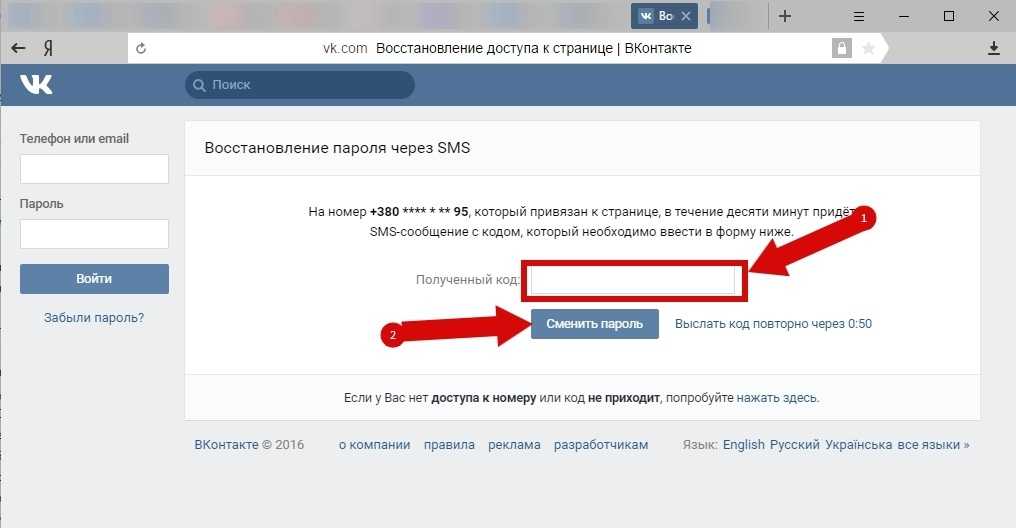 Используйте сложные пароли для защиты аккаунта от взломщиков. Составьте комбинацию длиной минимум 8 знаков из букв кириллицы и латиницы верхнего и нижнего регистров, цифр, символов. Будьте этичны и вежливы – за нарушение правил сервиса банят. Чтобы избежать проблем с доступом в ВК, надежно храните и запоминайте свои данные. Восстановить страницу проще, когда вы можете авторизоваться.
Используйте сложные пароли для защиты аккаунта от взломщиков. Составьте комбинацию длиной минимум 8 знаков из букв кириллицы и латиницы верхнего и нижнего регистров, цифр, символов. Будьте этичны и вежливы – за нарушение правил сервиса банят. Чтобы избежать проблем с доступом в ВК, надежно храните и запоминайте свои данные. Восстановить страницу проще, когда вы можете авторизоваться.
Маркетинг
4 простых способа восстановить удаленные телефонные номера на Android
Потеря важных телефонных номеров может быть настоящей болью. Если вы случайно удалили их или ваш телефон Android сломался, и вы внезапно остались без них, это всегда невероятно неприятно. К счастью, восстановить их можно с помощью учетной записи Google или дополнительным методом с привлечением стороннего ПО. В этом руководстве показаны различные способы восстановления телефонных номеров, которые вы могли удалить со своего устройства Android.
Контент
- Использовать приложение Google Контакты
- 1.
 Восстановить из корзины
Восстановить из корзины - 2. Отменить изменения
- 3. Повторно импортировать номера телефонов -party Apps
- Часто задаваемые вопросы
Когда дело доходит до восстановления удаленных телефонных номеров на Android, приложение Google Contacts является наиболее эффективным решением.
1. Восстановление из корзины
Google Контакты предустановлены на большинстве телефонов Android. Если это не ваше устройство, загрузите его из Play Store. Приложение хранит ваши удаленные контакты (в папке «Корзина») только 30 дней, прежде чем они будут удалены безвозвратно. Поэтому, если вы хотите восстановить номер телефона, который вы удалили более 30 дней назад, вам нужно будет использовать один из других методов.
Примечание. Номера телефонов, сохраненные на вашем устройстве, синхронизируются с вашей учетной записью Google и контактами Google. Если вы никогда не входили в учетную запись Google на своем устройстве, Google не будет создавать резервные копии ваших телефонных номеров, и вы не сможете восстановить их с помощью этого конкретного метода.
- Откройте приложение Google Контакты на телефоне и войдите в свою учетную запись Google, если вы еще этого не сделали.
- На главной странице нажмите кнопку «Исправить и управлять».
- Выберите «Корзина»
- Теперь вы сможете увидеть все номера телефонов, которые вы удалили за последние 30 дней. Нажмите и удерживайте номер телефона, который хотите восстановить.
- Далее нажмите на иконку с тремя вертикальными точками (Кебаб-меню) в левом верхнем углу экрана.
- Выберите «Восстановить».
- Чтобы восстановить сразу все удаленные телефонные номера, сначала нажмите «Выбрать все».
- Вверху нажмите «Восстановить», и все удаленные номера телефонов будут восстановлены на вашем устройстве.
Имейте в виду, что вы можете получить доступ к своим удаленным контактам с вашего ПК, перейдя на страницу контактов Google. Вам нужно будет войти в свою учетную запись Google, а затем нажать «Корзина» (или «Корзина») в меню слева (опция находится внизу).
Вам нужно будет войти в свою учетную запись Google, а затем нажать «Корзина» (или «Корзина») в меню слева (опция находится внизу).
2. Отменить изменения
Иногда удаленные номера телефонов не отображаются в «Корзине». К счастью, вы можете восстановить их, отменив все последние внесенные вами изменения. Google позволяет отменить все изменения, внесенные вами в контакты за последние 30 дней. Чтобы отменить изменения:
- Откройте приложение Google Контакты.
- Нажмите кнопку «Исправить и управлять» в нижней части главной страницы.
- Выберите «Настройки».
- Прокрутите страницу настроек вниз и нажмите «Отменить изменения».
- Теперь выберите временной интервал. Вы можете выбрать один из предопределенных параметров или установить пользовательский период времени.
- Коснитесь «Подтвердить» и нажмите «ОК», чтобы восстановить изменения.
 Изменения отобразятся в ваших контактах через несколько минут.
Изменения отобразятся в ваших контактах через несколько минут.
Примечание: При отмене изменений вы восстанавливаете версию своих контактов с определенной даты и времени. Это означает, что изменения, которые вы сделали за этот период времени, такие как добавление новых контактов или редактирование контактов, также будут отменены.
3. Снова импортировать телефонные номера
Возможно, искомые телефонные номера на самом деле не удалены, а просто повреждены и не отображаются в вашем списке контактов. Это может быть связано с ошибкой в приложении «Контакты» или сбоем в самом устройстве. В таком случае может быть хорошей идеей снова импортировать контакты на ваше устройство из вашей учетной записи Google или SIM-карты.
Импорт номеров телефонов из вашей учетной записи Google
- Откройте приложение Google Контакты.
- Нажмите кнопку «Исправить и управлять» в нижней части главной страницы.
- Далее выберите опцию «Восстановить контакты».

- Теперь нажмите кнопку «Восстановить», и все ваши контакты будут импортированы на ваше устройство.
Импорт телефонных номеров с SIM-карты
SIM-карты имеют небольшую емкость для хранения ограниченного количества контактов, и многие пользователи до сих пор используют их для хранения своих телефонных номеров. Поэтому, если вы один из них, вы можете легко восстановить удаленные телефонные номера, повторно импортировав их со своей SIM-карты. Для этого:
- Откройте приложение Google Контакты.
- Нажмите «Исправить и управлять» в нижней части главной страницы.
- Выберите «Импортировать с SIM-карты».
- Если у вас в устройстве две SIM-карты, выберите ту, с которой вы хотите импортировать контакты.
- Теперь вы можете увидеть удаленные номера телефонов в списке. Нажмите и выберите контакты, которые вы хотите восстановить.

- Также выберите место (учетная запись Google или устройство), куда вы хотите импортировать контакты.
- Нажмите «Импорт», и ваши телефонные номера будут импортированы в нужное место.
Восстановить свою учетную запись Google Резервное копирование контактов
Если вы не хотите использовать приложение «Контакты» для восстановления номеров, сохраненных в вашей учетной записи Google, вы можете сделать это в настройках.
- Откройте приложение «Настройки» на своем телефоне.
- В настройках прокрутите вниз, чтобы найти «Google», и нажмите.
- Выберите «Настройка и восстановление».
- Нажмите «Восстановить контакты».
- Теперь нажмите кнопку «Восстановить», и ваши удаленные телефонные номера будут восстановлены на вашем устройстве.
Проверьте историю звонков
Если вы не сделали резервную копию перед тем, как потерять свои телефонные номера, этот метод — ваш лучший шанс вернуть их. Попробуйте найти удаленный номер телефона в истории вызовов. Если вы звонили по номеру в прошлом, он будет там. Однако у него больше не будет имени контакта, только номер.
Попробуйте найти удаленный номер телефона в истории вызовов. Если вы звонили по номеру в прошлом, он будет там. Однако у него больше не будет имени контакта, только номер.
Вы можете вообще не помнить удаленный номер телефона, но просмотр истории вызовов может помочь вам его идентифицировать. Постарайтесь вспомнить, когда вы разговаривали с этим человеком в последний раз и как долго примерно, чтобы провести корреляцию между числом и личностью.
Если вы по-прежнему не можете найти удаленный номер телефона, рассмотрите возможность использования приложения для идентификации вызывающего абонента под названием Truecaller. Он работает как телефонный справочник и поможет вам определить все неизвестные номера в истории звонков.
Truecaller также предоставляет вам некоторые дополнительные сведения, такие как оператор мобильной связи и местоположение. Если вам повезет, вы можете даже увидеть фотографию профиля. Информация может быть неверной в некоторых случаях, но в большинстве случаев это так.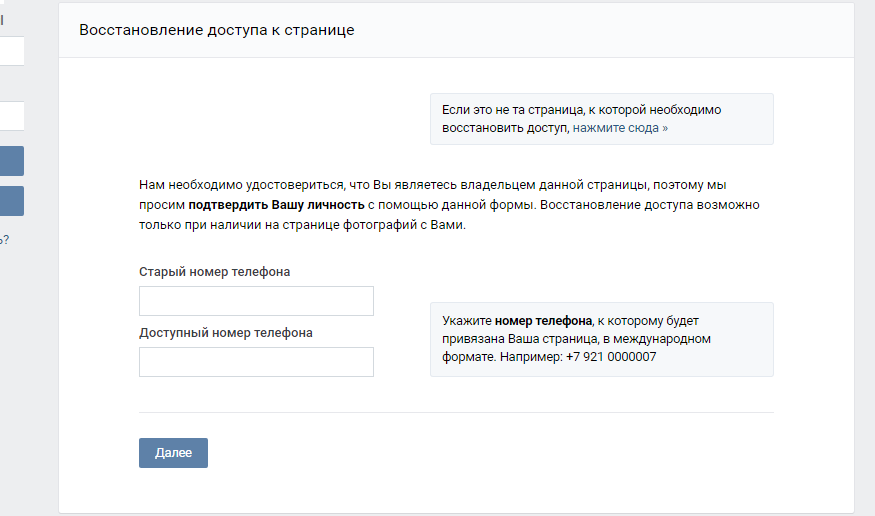
Использовать сторонние приложения
Если какой-либо из вышеперечисленных способов не сработал, вам придется прибегнуть к сторонним решениям. На рынке доступно множество приложений, которые могут помочь вам восстановить удаленные телефонные номера на вашем устройстве Android.
Одними из самых популярных приложений для восстановления являются Dr. Fone Android Data Recovery, Fonepaw и DroidKit. Большинство приложений для восстановления бесплатны, но более продвинутые функции скрыты за платным доступом. Большинство этих приложений будут сканировать ваше устройство, чтобы найти следы удаленных телефонных номеров, а затем позволят вам вручную восстановить их на вашем телефоне Android.
Если вы решите пойти по этому пути, вы должны немедленно перевести свой смартфон в режим полета и прекратить его использование. Это делается для того, чтобы избежать перезаписи данных, которые вы пытаетесь восстановить.
Что нужно знать перед использованием сторонних приложений
Обратите внимание, что приложения для восстановления не гарантируют восстановление удаленных телефонных номеров.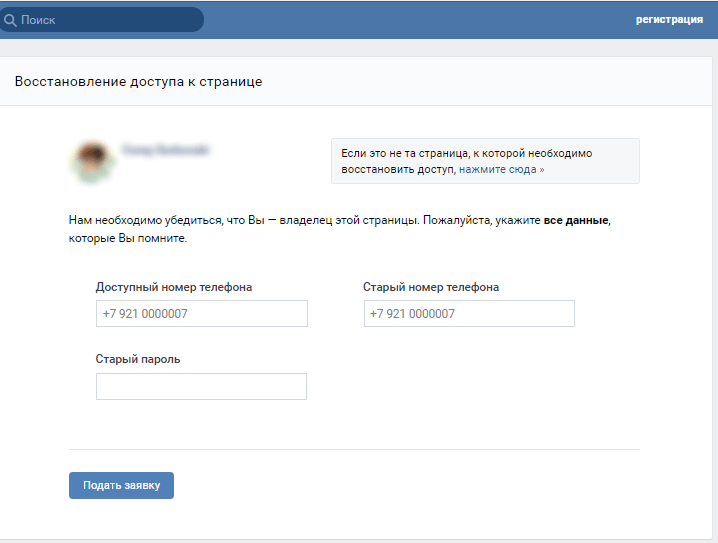 Более того, эти приложения могут даже потребовать от вас рутирования вашего устройства, потому что большая часть удаленных данных сохраняется в той части системы, доступ к которой возможен только с привилегиями root.
Более того, эти приложения могут даже потребовать от вас рутирования вашего устройства, потому что большая часть удаленных данных сохраняется в той части системы, доступ к которой возможен только с привилегиями root.
Мы не рекомендуем рутировать ваше устройство, если вы не являетесь технически подкованным пользователем и не знаете, во что ввязываетесь. Следует отметить, что рутирование может привести к аннулированию гарантии на ваш смартфон, а также подвергнуть его потенциальным угрозам безопасности. Если вы все еще хотите получить root права на свое устройство, вы можете легко сделать это с помощью инструмента Magisk.
Часто задаваемые вопросы
Остались ли удаленные телефонные номера на устройстве?
Да, удаленные номера телефонов остаются на вашем устройстве. Однако место, которое они занимают, помечается как «Удаленное» и становится доступным для записи новых данных. Как только вы добавите больше данных на свое устройство, удаленные файлы будут перезаписаны и удалены безвозвратно.
Как создать резервную копию моих телефонных номеров?
Если вы вошли на свое устройство с помощью учетной записи Google, ваши контакты, данные приложений, история вызовов и многое другое автоматически сохраняются на вашем Google Диске. Вы также можете вручную включить резервное копирование телефонных номеров, перейдя в «Настройки» на своем телефоне, а затем «Google -> Настройки для приложений Google -> Синхронизация контактов Google -> Также синхронизировать контакты устройства -> Автоматически создавать резервные копии и синхронизировать контакты устройства».
Безопасно ли использовать сторонние приложения для восстановления?
Да, в большинстве случаев сторонние приложения для восстановления безопасны. Они предназначены для восстановления данных и не могут нанести вред вашей системе или вашему устройству. Однако некоторые ненадежные приложения могут украсть данные о конфиденциальности с вашего телефона или установить на него шпионское ПО. Проведите исследование, прежде чем выбрать приложение для восстановления.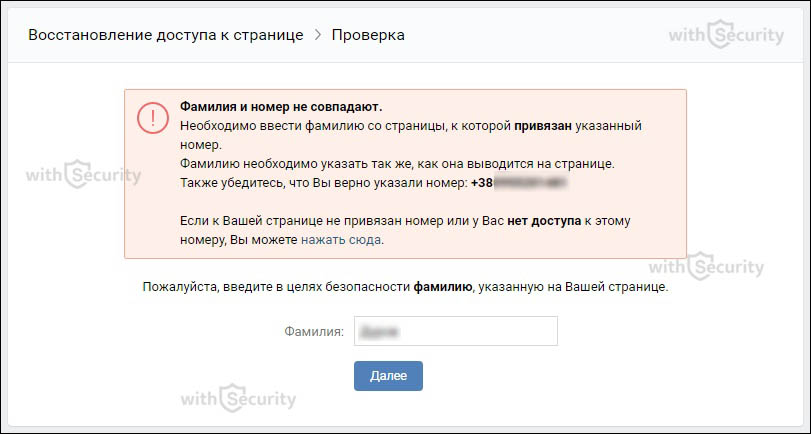
Изображение предоставлено Freepik Все скриншоты сделаны Anurag
Полезна ли эта статья?
Подпишитесь на нашу рассылку!
Наши последние учебные пособия доставляются прямо на ваш почтовый ящик
Подпишитесь на все информационные бюллетени.
Регистрируясь, вы соглашаетесь с нашей Политикой конфиденциальности, а европейские пользователи соглашаются с политикой передачи данных. Мы не будем передавать ваши данные, и вы можете отказаться от подписки в любое время.
- Твитнуть
3 способа восстановить номер телефона, удаленный на Android лучший вариант, если вы сделали резервную копию своих контактов.

Случайное удаление контактов на Android происходит время от времени, и это может быть очень неудобно, потому что контакты очень ценны. Вы даже можете удалить контакт добровольно, а затем восстановить его позже.
Что делать, если вы случайно удалили все или некоторые из ваших контактов? Как восстановить номер телефона на Android? Ответы на эти вопросы включают использование вашей учетной записи Google для восстановления удаленных контактов, если, как и многие люди, вы создали резервную копию своих контактов в Google.
Однако большинство людей не создают резервные копии своих данных в Google. В этом случае мы можем использовать сторонние приложения, такие как DroidKit или Android Phone Data Recovery, для восстановления телефонных номеров.
Содержание
Как восстановить удаленные контакты на Android
В этой статье мы шаг за шагом покажем вам, как восстановить потерянные контакты на ваших устройствах одним из следующих способов.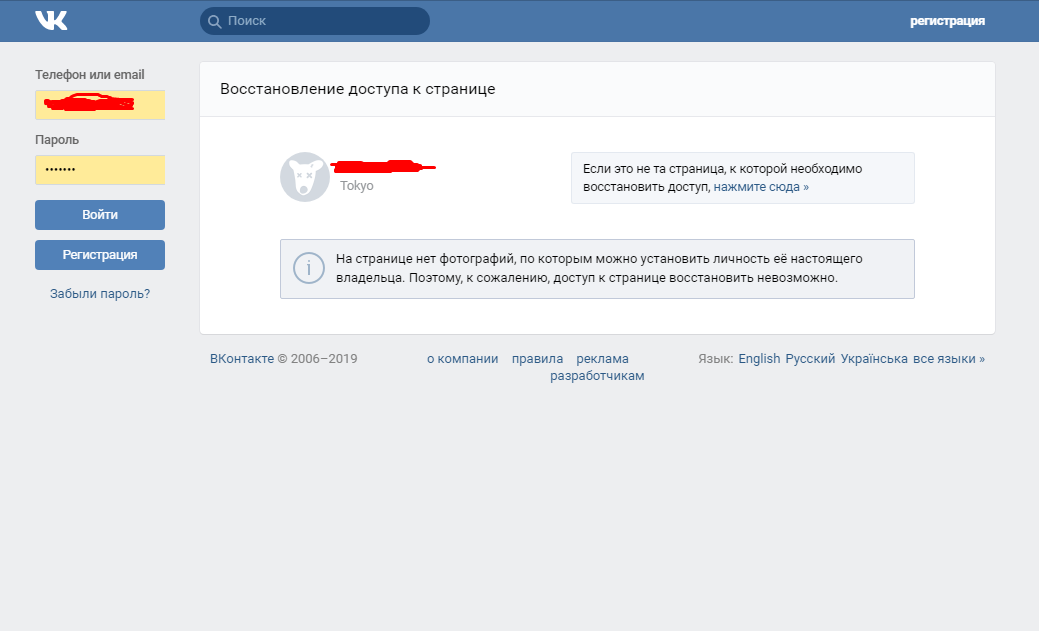
Метод 1: восстановить удаленные телефонные номера из вашей учетной записи Google
Один из самых безопасных способов хранения телефонных номеров на Android — сохранить их в Google Контактах. Эта опция поможет вам не только восстановить номера телефонов на Android, но и восстановить контакты, если ваш мобильный телефон потерян или перестал работать.
Поскольку почти у всех нас есть учетная запись Google, связанная с нашими устройствами, и буквально все наши данные, включая наши контакты, хранятся в нашей учетной записи Google, восстановить ваши контакты будет очень просто. Кроме того, удаленные номера телефонов автоматически сохраняются в корзине контактов Google.
Итак, если вы случайно удалили номер телефона из своего списка контактов, вы можете восстановить его с помощью Google Contacts:
- На устройстве Android установите и запустите Приложение Google Contact .
- Подключите адрес электронной почты, с помощью которого вы создаете резервные копии своих телефонных номеров, к приложению, если оно еще не подключено.

- Когда загрузится домашняя страница приложения, щелкните трехстрочное меню в верхнем левом углу.
- Затем на появившейся странице выберите Корзина вариант.
- Откроется страница со всеми вашими удаленными телефонными номерами за 30 дней.
- Коснитесь контакта, который хотите восстановить.
- После этого выберите Восстановить , чтобы восстановить удаленные контакты на телефоне.
Примечание. Этот метод работает, только если у вашего контакта есть резервная копия в Google. Если вы не сделали резервную копию своих телефонных номеров, вы можете рассмотреть возможность использования этих других методов для восстановления удаленных контактов на вашем телефоне Android.
Метод 2: PhoneRescue для Android
PhoneRescue — один из самых профессиональных инструментов для восстановления утерянных данных среди множества приложений для восстановления Android. С помощью этого инструмента вы можете быстро получить такие данные, как номера телефонов, фотографии, сообщения, видео и многое другое.
С помощью этого инструмента вы можете быстро получить такие данные, как номера телефонов, фотографии, сообщения, видео и многое другое.
Чтобы использовать этот инструмент, вам нужен только ноутбук.
Из этого туториала вы узнаете, как использовать PhoneRescue для Android для восстановления удаленных данных.
- Загрузите, установите и запустите PhoneRescue для Android на своем компьютере
- Затем подключите телефон Android к компьютеру через USB и включите отладку по USB на телефоне Android.
- Когда ваше устройство отобразится на ПК, нажмите Contact в качестве типа файла, который вы хотите восстановить.
- Подождите, пока инструмент рутирует ваше устройство, выбрав Quick Scan, , что может занять несколько секунд.
- После сканирования вы увидите страницу с контактом, который вы удалили
- Нажмите на контакт и выберите меню в левом нижнем углу, чтобы восстановить номер телефона на Android.

Метод 3. Восстановление удаленного номера телефона с помощью Droid Kit
DroidKit является альтернативой вышеуказанным методам. Это стороннее приложение позволяет вам извлекать контакты с вашего мобильного телефона, для которых не была создана резервная копия.
Помимо телефонных номеров, это приложение также может восстанавливать потерянные файлы, такие как изображения, документы, музыку и многое другое.
- Посетите этот веб-сайт, чтобы загрузить программное обеспечение DroidKit.
- Установите и запустите приложение на своем компьютере.
- На целевой странице нажмите Восстановить потерянные данные и выберите Быстрое восстановление с устройства .
- Выберите тип файла, который вы восстанавливаете, как Контакты .
- Затем подключите свой мобильный телефон к компьютеру через USB-кабель и разрешите отладку вашего смартфона по USB.
- Нажмите зеленую кнопку запуска после подключения.
 Затем
Затем - DroidKit сканирует ваше устройство на наличие удаленных телефонных номеров и отображает результат, как только они будут найдены.
- Теперь вы можете выбрать те телефонные номера, которые хотите восстановить на Android.
Связано: Как восстановить навсегда удаленные файлы Google Диска
Восстановить удаленные телефонные номера с легкостью Гугл или нет. Но инструменты Android Recovery — лучший способ восстановить удаленные телефонные номера на Android.
Часто задаваемые вопросы о восстановлении номера телефона Android
Была ли эта статья полезной?
Да Нет
TechPP поддерживается нашей аудиторией. Мы можем получать партнерские комиссионные от покупки ссылок на этом сайте.
Читать Далее
Можете ли вы восстановить навсегда удаленные фотографии?
#android #Контакты Google #how to guide #Recovery
5 лучших методов восстановления удаленных телефонных номеров на устройстве Android
Вы потеряли все свои телефонные номера с устройства Android ? хочу знать как восстановить удаленные номера телефонов на Android ? Если ваш ответ на весь запрос Да , то вы попали по адресу…!!
Вы можете легко восстановить удаленные телефонные номера на телефоне Android, используя некоторые из лучших ручных методов, таких как использование контактов Google, SIM-карты, резервного копирования. Или вы также можете использовать программное обеспечение для восстановления данных Android, чтобы вернуть номера телефонов.
Или вы также можете использовать программное обеспечение для восстановления данных Android, чтобы вернуть номера телефонов.
Так что вам не о чем беспокоиться, я подробно расскажу обо всем, что вам нужно знать о как восстановить удаленные/потерянные телефонные номера на Android .
Просто внимательно прочитайте блог, чтобы решить свою проблему. Но сначала давайте посмотрим, что один из пользователей Android может сказать по этому поводу.
Практический сценарий:Причины удаления или потери телефонных номеров с устройства AndroidПривет,
Некоторое время назад я провел масштабную очистку своего телефона и удалил группу контактов. Но сочетание быстрых пальцев и невнимательности заставило меня удалить несколько контактов, которые я не собирался удалять.
Я поискал информацию в Интернете, но простой метод (Gmail) не сработал. На самом деле в Gmail нет моих контактов.
Я не делал резервную копию своего телефона на ПК (хотя на всякий случай, наверное, должен), поэтому не могу получить контактную информацию таким образом.

Я посмотрел в Интернете, и кажется, что приложения, которые говорят, что они могут помочь, требуют рутирования телефона, и, учитывая, насколько я технически подкован (или лишен), я предпочитаю этого не делать…
Есть ли способы восстановить удаленные контакты без рутирования телефона?
Спасибо!
Источник: https://forums.androidcentral.com/samsung-galaxy-s6-active/914280-recover-deleted-contacts.html
Прежде чем мы перейдем к решениям о том, как восстановить удаленные телефонные номера , давайте немного осветим причины удаленных телефонных номеров на Android.
- Потерял телефон
- Полноформатное Android-устройство
- По ошибке или случайно удалил номера телефонов
- Android-телефон сломан или поврежден
- Воздействие вредоносных программ или вирусов
- Потеряли SIM-карту
Как мы все знаем, телефонные контакты очень важны для всех нас. Люди сохраняют телефонные номера по своему усмотрению и просты в использовании.
Люди сохраняют телефонные номера по своему усмотрению и просты в использовании.
Но иногда по каким-то нежелательным причинам вы также теряли контакты. Это не большая проблема, что вы не можете избавиться от этого. Итак, ниже приведены решения о том, как восстановить удаленные телефонные номера с телефона Android .
Метод 1: Восстановление номера телефона Android: прямое извлечение удаленных номеров телефонов на телефоне Android/SIM-картеВосстановить удаленные номера телефонов прямо с вашего устройства очень просто. Для этого, во-первых, вам нужно прекратить использовать и добавлять любые новые данные на свой телефон, как только ваши контакты будут удалены, во избежание перезаписи, вам нужно использовать Средство восстановления данных Android .
С помощью этого инструмента Android Data Recovery вы можете восстановить все удаленные или потерянные контакты с устройств Android , а также вернуть удаленные контакты с SIM-карты . Android Data Recovery не только восстанавливает удаленные телефонные номера , но также помогает вам вернуть потерянные и удаленные изображения, видео, чаты WhatsApp, сообщения, документы, историю звонков, и многое другое.
Android Data Recovery не только восстанавливает удаленные телефонные номера , но также помогает вам вернуть потерянные и удаленные изображения, видео, чаты WhatsApp, сообщения, документы, историю звонков, и многое другое.
Это самое надежное и безопасное программное обеспечение, которое поддерживает все марки телефонов Android, такие как Samsung, Xiaomi, Oppo, Sony, LG, ZTE, Huawei, Motorola, Pixel, Lenovo, OnePlus, Micromax, Gionee, и т. д.
Примечание : Рекомендуется загрузить и использовать программное обеспечение на вашем ПК или ноутбуке . Это связано с тем, что восстановление данных телефона на самом телефоне рискованно, поскольку вы можете потерять все свои данные из-за переопределение данных .
Шаги по восстановлению потерянных или удаленных номеров телефонных телефонов с Android Phone
1/4
2 /4
3 /4
4/4
❮❯
.
 Контакты для восстановления телефонных номеров на Android
Контакты для восстановления телефонных номеров на AndroidЕсли вы не можете найти потерянных телефонных номера на своем телефоне Android , то вам необходимо искать скрытые контакты, потому что есть вероятность, что ваши номера не удалены, а просто скрыты.
Чтобы проверить скрытые контакты на телефоне Android, следуйте этим пошаговым инструкциям:
- Нажмите на приложение Контакты на телефоне.
- Перейдите в меню . Значок находится в правом верхнем углу экрана.
- Нажмите на контакты , чтобы отобразить параметры .
- Выберите Все контакты .
- Теперь проверьте потерянные номера телефонов. Если вы все равно не можете найти контакты, то его необходимо удалить с устройства.
Чтобы использовать многие приложения учетной записи Google, вам необходимо иметь ее на устройстве Android, чтобы использовать Play Store, Gmail, и другие службы.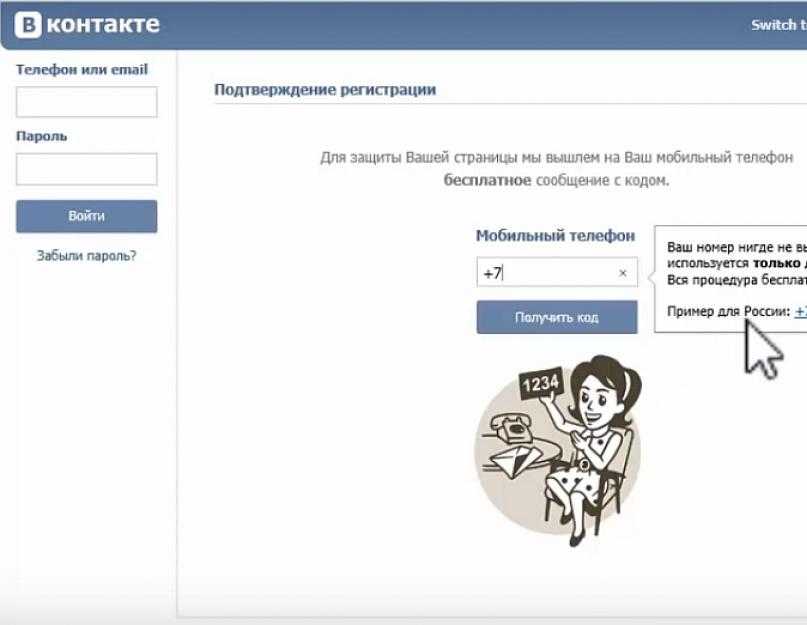 Без учетной записи Google невозможно получить доступ к приложениям на телефоне Android.
Без учетной записи Google невозможно получить доступ к приложениям на телефоне Android.
Чтобы восстановить ваши контакты, вам необходимо получить логин к вашей учетной записи Gmail с помощью идентификатора входа и пароля учетной записи Google. В учетной записи Gmail есть раздел контактов, где вы найдете опцию контакта, которая присутствует в верхней левой части.
Восстановление контактов Gmail
На странице контактов в раскрывающемся меню Дополнительные действия выберите вариант Восстановить контакты .
Восстановить контакты Gmail
В новом окне вам нужно открыть экран, который спрашивает, когда вы хотите, чтобы ваши контакты были восстановлены, и вы можете вернуться до 30 дней. Здесь вы даже можете выбрать пользовательские даты после того, как вы выбрали точку восстановления. Затем нажмите « Восстановить ”кнопка для восстановления контактов из вашей учетной записи Gmail, и ваши контакты с того времени получат нагрузку на вашу учетную запись Gmail.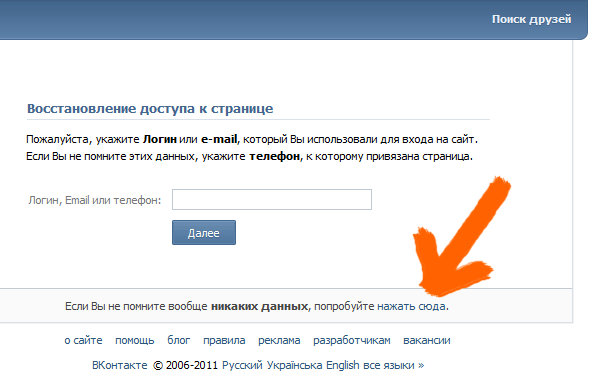 После этого вы получите подтверждение в верхней части экрана, когда откат будет завершен.
После этого вы получите подтверждение в верхней части экрана, когда откат будет завершен.
Восстановление контактов Gmail: Восстановить обратно удаленные контакты на Android
Вы можете легко восстановить обратно удаленные контакты с помощью своей учетной записи Gmail, для этого теперь вам необходимо синхронизировать все контакты на вашем устройстве Android. Для этого вам нужно сначала перейти к Настройки Android> Аккаунты> Затем выберите Ваш Google ID и синхронизируйте контакты . Он восстановит ваши удаленные контакты с вашего устройства.
Способ 4: Вернуть удаленные номера телефонов с помощью SIM-картыДополнительное чтение: Восстановление журнала вызовов Android: восстановление истории удаленных/потерянных вызовов с Android
Как и в предыдущем методе, обсуждается, как восстановить удаленные номера телефонов на Android с помощью аккаунта Google . Аналогично другой и самый удобный способ на вернуть удаленные номера телефонов с помощью SIM-карты .
Аналогично другой и самый удобный способ на вернуть удаленные номера телефонов с помощью SIM-карты .
Если у вас есть привычка также создавать резервные копии контактов на SIM-карте, вы можете легко вернуть их на свое устройство Android, скопировав контакты с SIM-карты на телефон Android .
Это определенно поможет вам восстановить все удаленные или потерянные телефонные номера с вашего устройства Android . И это один из самых простых и простых способов, как восстановить удаленные телефонные номера на Android.
Примечание- Помимо сохранения номеров телефонов на учетной записи Google и SIM-карте , вы также можете безопасно хранить их на своем персональном компьютере или ноутбуке в качестве резервной копии.
Дополнительное чтение: Восстановление контактов Android: получение удаленных/потерянных контактов с устройств Android
Метод 5.
 Восстановление утерянных телефонных номеров из учетной записи Samsung
Восстановление утерянных телефонных номеров из учетной записи SamsungЕсли у вас есть резервная копия телефонных номеров в учетной записи Samsung, вы можете восстановить потерянные телефонные номера на телефоне Samsung с помощью своей учетной записи. Процесс восстановления удаленных телефонных номеров довольно прост. Вот как вы можете это сделать:
- Откройте настройки телефона .
- Перейти к учетным записям .
- Выберите Опция Samsung Account .
- Затем нажмите на опцию Восстановить .
- Теперь вы можете видеть различные данные, такие как сообщения, контакты, журналы вызовов и т. д. Выберите Контакты и нажмите кнопку ВОССТАНОВИТЬ СЕЙЧАС .
- Наконец, нажмите кнопку OK и подождите некоторое время, пока ваше устройство не восстановит данные.

Надеемся, что указанные решения помогут вам в восстановить удаленные телефонные номера на Android.
Ну, я старался изо всех сил, чтобы собрать наилучшие возможные способы того, как восстановить удаленные телефонные номера на Android .
Таким образом, используйте их правильно и в будущем, если вы столкнетесь с такой проблемой удаленных телефонных номеров на Android, то с помощью приведенных выше методов вы можете легко избавиться от этой проблемы.
Джеймс Лик
Джеймс Лик — специалист по технологиям, живущий в Нью-Йорке. Ранее он работал над ОС Symbian и пытался решить многие вопросы, связанные с ней. С детства он очень интересовался сферой технологий и любит вести блоги, связанные с Android и другими ОС. Таким образом, он подтвердил это, и в настоящее время Джеймс работает на androiddata-recovery.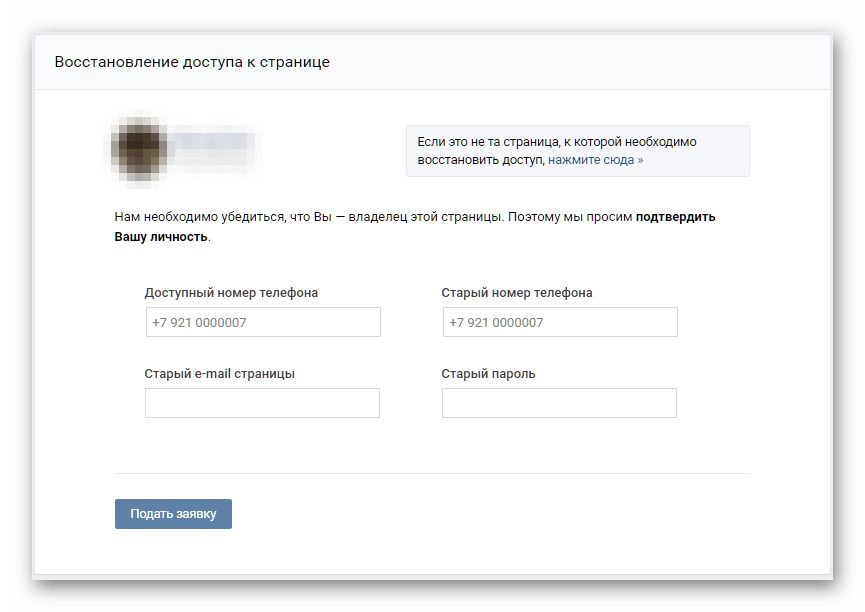




 Тогда воспользуйтесь нашими советами как войти в профиль VK без логина и пароля.
Тогда воспользуйтесь нашими советами как войти в профиль VK без логина и пароля. Но должны выполняться следующие условия:
Но должны выполняться следующие условия: Можно попробовать написать агентам и попросить удалить новую страницу как созданную по ошибке, а привязку номера вернуть на старую. Подробнее о создании такого запроса агентам посмотри здесь в конце:
Можно попробовать написать агентам и попросить удалить новую страницу как созданную по ошибке, а привязку номера вернуть на старую. Подробнее о создании такого запроса агентам посмотри здесь в конце: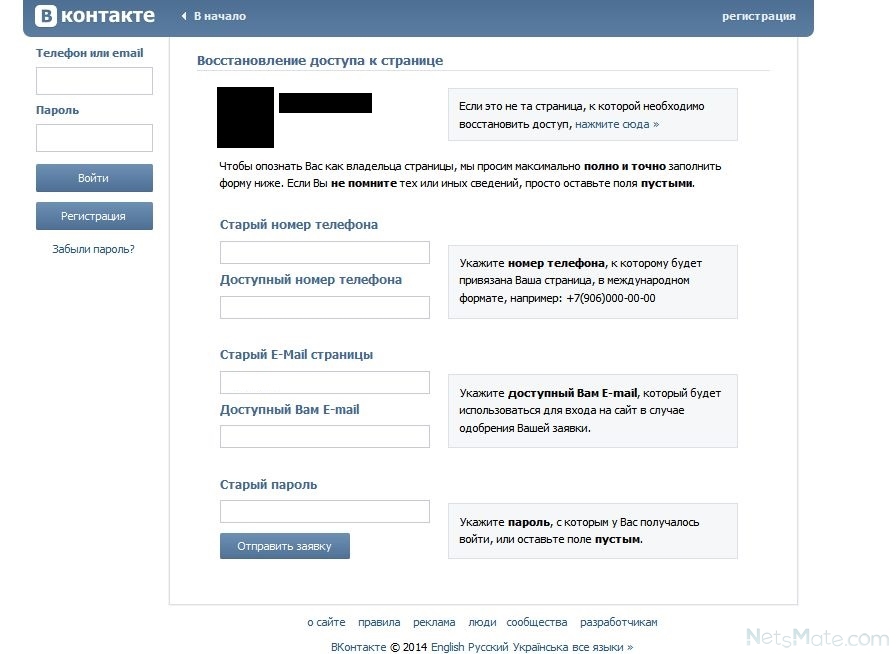 Из-за этого на экране отображаются ошибки по типу ERR Connection Timed Out, что указывает на то, что превышен лимит ожидания ответа от сервера. В этих случаях восстановление профиля не потребуется. Нужно только дождаться, когда нагрузка на сайт снизиться, чтобы вернуться на свою страницу ВКонтакте.
Из-за этого на экране отображаются ошибки по типу ERR Connection Timed Out, что указывает на то, что превышен лимит ожидания ответа от сервера. В этих случаях восстановление профиля не потребуется. Нужно только дождаться, когда нагрузка на сайт снизиться, чтобы вернуться на свою страницу ВКонтакте.
 Переходим на страницу восстановления. Сервис сразу же попросит пользователя ввести номер или привязанный адрес электронной почты. Нажимаем «Я не помню эти данные или они недоступны».
Переходим на страницу восстановления. Сервис сразу же попросит пользователя ввести номер или привязанный адрес электронной почты. Нажимаем «Я не помню эти данные или они недоступны».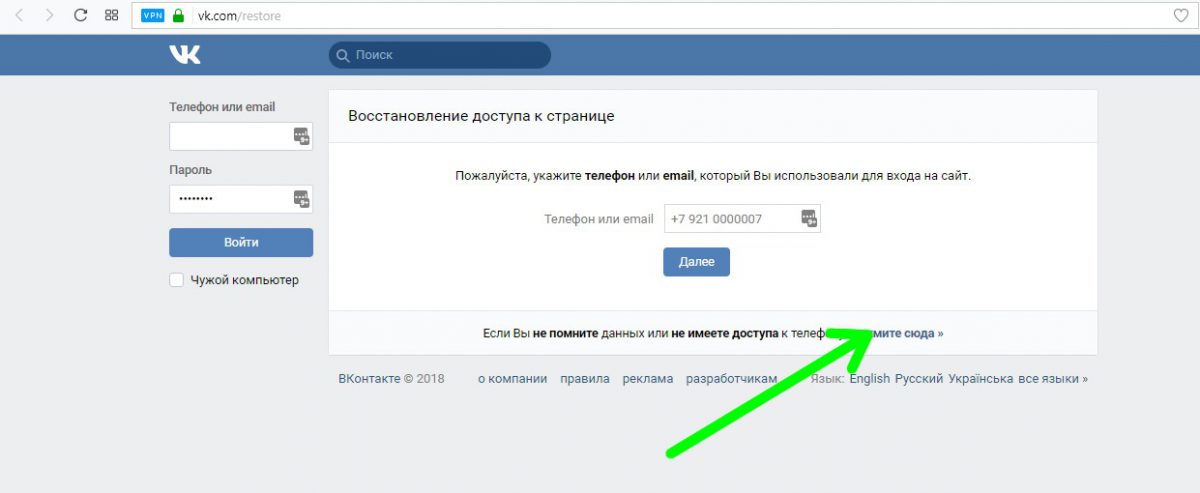
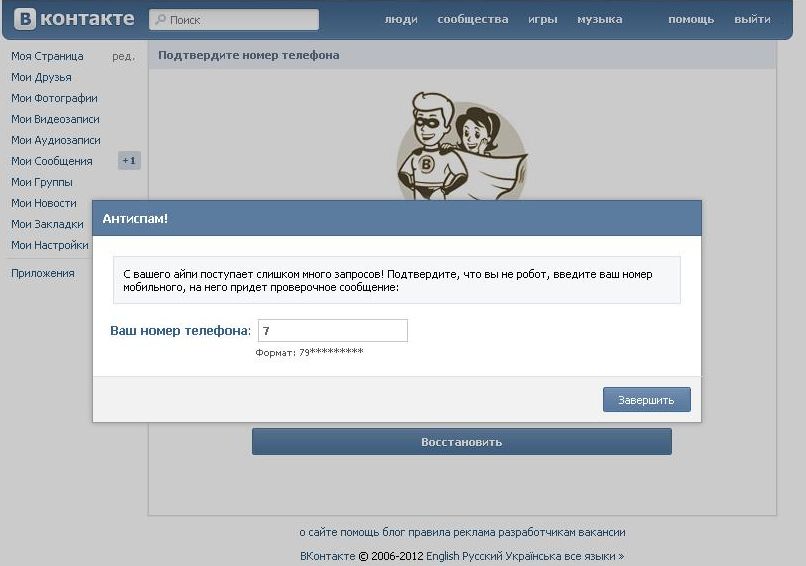 Введите свой актуальный номер телефона, старые логин и пароль.
Введите свой актуальный номер телефона, старые логин и пароль.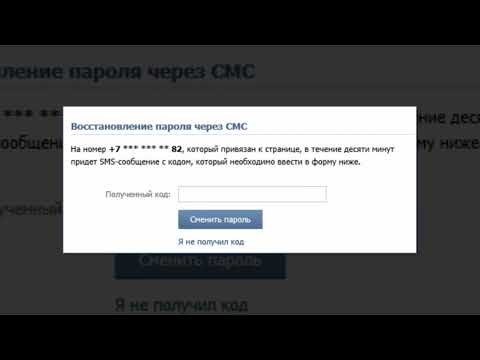 Введите данные. Если у вас нет доступа к прошлому номеру, кликните на «здесь» над полем для ввода.
Введите данные. Если у вас нет доступа к прошлому номеру, кликните на «здесь» над полем для ввода.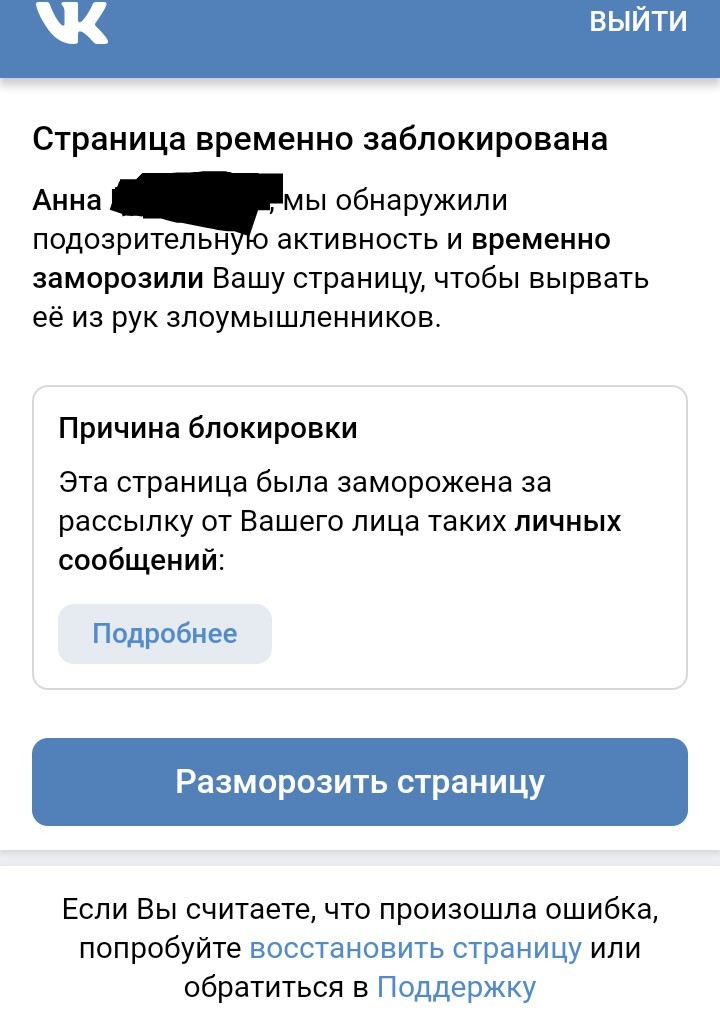
 Восстановить из корзины
Восстановить из корзины Изменения отобразятся в ваших контактах через несколько минут.
Изменения отобразятся в ваших контактах через несколько минут.